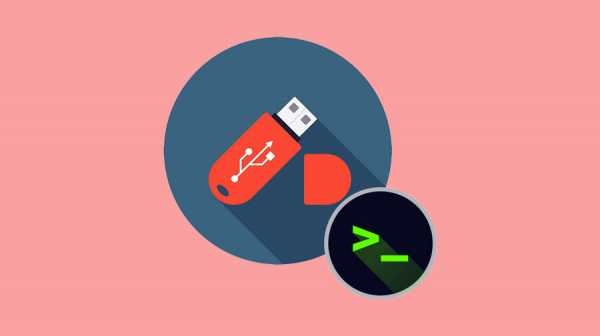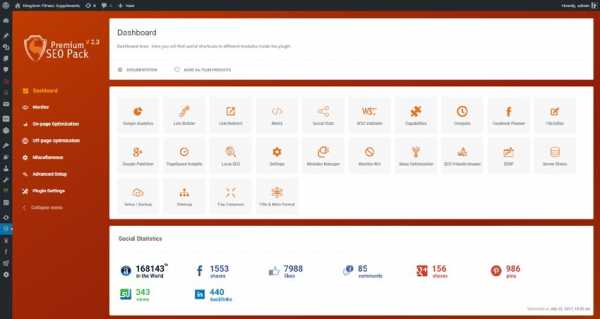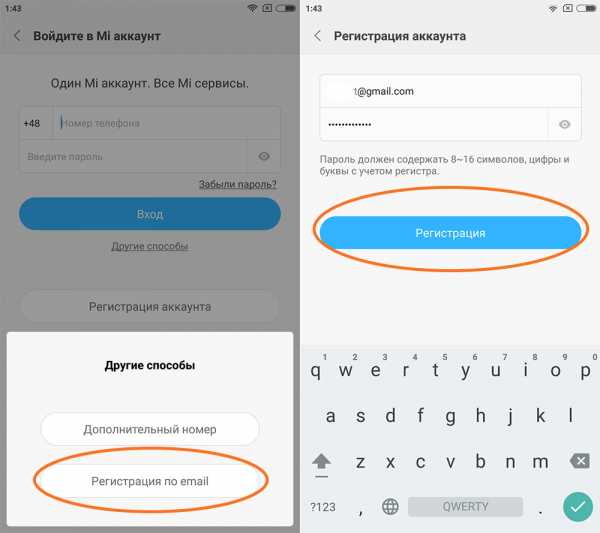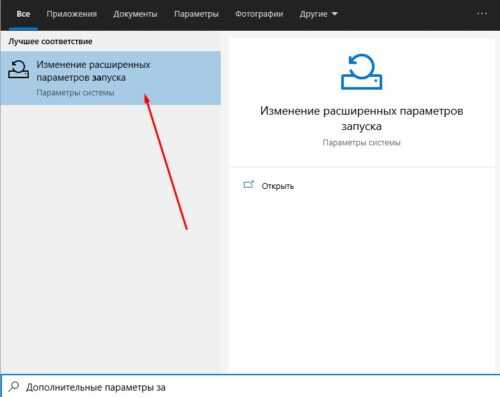Из чего состоит блок компьютера
Из каких элементов состоит системный блок

Компьютер – понятие столь конкретное и столь размытое, что у некоторых может означать даже «монитор»...
Но если уж и пытаться отделить «белок от желтка», то точнее было бы назвать компьютером системный блок – именно он являет собой сосредоточение той мощи, которая подразумевается под словом «компьютер». Но из чего же он состоит?
Если отставить в сторону обсуждение разновидностей самого корпуса и проводов, то условно можно разделить содержимое системного блока на две группы. В одну войдут необходимые комплектующие, а во вторую – дополнительные (без которых можно обойтись).
Список комплектующих, необходимых для работы системного блока:
1. Корпус. Он вроде бы и не обязателен – механизм работал бы без него, но в тоже время без него не обходятся. Его назначение – быть «домом» для различных частей, предоставляя каждому своё место. Обеспечивая тем самым технику безопасности работы и уменьшая износ деталей. Некоторые модели системного блока поставляются вместе с БП (блоком питания).
2. Жесткий диск – ПЗУ, предназначается для постоянного (долговременного) хранения данных. Т.е. даже в случае выключения компьютера, данные где-то должны сохраняться. Они делятся на три вида (по внутреннему устройству):
- HDD – обладают относительно малой скоростью чтения/записи, небольшой ценой и издают шум. При поломке данные подлежат частичному или полному восстановлению.
- SSD – обладают пониженной восприимчивостью к встряскам и ударам, относительно большой скоростью чтения/записи и высокой ценой, не издают шума. НО при поломке данные восстановлению не подлежат(!).
- H-HDD – гибридный вариант двух видов. Пользуется малой популярностью.
3. Материнская плата. Собственно именно она обеспечивает взаимодействие всех «органов» вычислительной системы. Потому она обуславливает выбор планок ОЗУ, процессора и пр. «внутренностей». В т.ч. интегрированных (встроенных).
4. Блок питания – обеспечивает питанием все части системного блока, а в некоторых случаях не только (монитор, внешние устройства подключаемые через USB и т.д.). Выбирается с тем расчётом, чтобы его мощности с лихвой хватило на всё и ещё оставался запас.
5. Центральный процессор – «мозг» вычислительной станции. Производит вычисления и во многом обуславливает скорость работы всей системы.
6. ОЗУ – оперативное запоминающее устройство, обеспечивает хранение «динамических» данных. Постоянно задействуется при работе компьютера и является энергозависимой – данные не сохраняются при отключении питания. Тактовая частота и объём ОЗУ оказывает существенное влияние на быстродействие системы.
7. Система охлаждения. Минимально – состоит из нескольких кулеров и радиаторов. Один комплект обеспечивает отвод тепла от центрального процессора, второй – от блока питания ПК. Может быть опционально улучшена (но уже не будет входить в раздел минимума). Именно кулеры производят большую часть шума исходящего от системного блока.
Дополнительные комплектующие:
1. Внешний видео адаптер – требуется для сложных графических вычислений. Нужно понимать, что хотя бы какой-нибудь он на компьютере нужен, – без него мы вообще никакого изображения не увидим. Но следует знать, что внешние адаптеры, обычно, мощнее интегрированных и предоставляют больше возможностей.
2. Аудио адаптер - нужен. Можно работать и без звука, но приятнее не отказывать себе в этом удовольствии.
3. Приводы. Могут быть для чтения разных дисков: обычных CD, DVD и Blu-Ray. Правда, в последнее время они пользуются всё меньшим спросом.
4. Кардридер. Устройство для чтения различных карт памяти.
5. ТВ тюнер – позволяет смотреть и записывать ТВ программы, не отходя от компьютера. Требует подключение антенны или кабельного.
6. Спутниковая карта – аналог ТВ тюнера для спутниковой антенны.
Для профессиональных системных администраторов в этой статье нет ничего нового, но для новичков, планирующих в первый раз собрать свой компьютер, будет полезно знать, из чего он состоит.
Системный блок компьютера. Понятие, устройство и состав системного блока ПК
Содержание:
Как только пользователи ПК не называют системный блок: и процессором, и железной коробкой под столом, и ещё много интересных названий. В каждом из этих названий есть своя доля правды. Т.к., если заглянуть внутрь, то именно там можно найти процессор и чаще всего системный блок железный и стоит под столом.
Системный блок. Что же это такое?
Давайте посмотрим в словарь и найдем настоящее определение. Системный блок (разг. корпус, системник) — это элемент персонального компьютера, который защищает компоненты компьютера, находящиеся внутри, от механических повреждений и внешнего воздействия.
Кроме этого он поддерживает внутри себя температуру, необходимую для стабильной работы, экранирует электромагнитное излучение, которое создается внутренними элементами.
Системный блок
Системные блоки для персональных компьютеров изготавливают промышленным способом из деталей, в основу которых входит сталь, пластик и алюминий. Для того, чтобы сделать системный блок оригинальным и неповторимым, используются древесина или органическое стекло.
Состав системного блока
Системный блок включает в себя множество частей и компонентов. Кратко рассмотрим большинство из них.
1. Корпус – один из важных компонентов, входящий в число элементов системного блока: на корпусе компьютера крепятся все остальные детали. Корпуса различаются между собой размерами и форм-факторами. При выборе корпуса для системника следует обратить внимание на некоторые детали.
Корпус
Чем корпус больше, тем проще в нем будет разместить остальные элементы системного блока. А чем тяжелее, тем толще стенки он имеет, что позволит наладить хорошее охлаждение и невысокий уровень шума. Компьютерная помощь Комполайф рекомендует использовать корпуса только известных брэндов таких как Thermaltake, Chieftec, InWin и др.
2. Блок питания – возможно, самая важная деталь системного блока ПК. Считается, что лучше сэкономить на любой другой детали, но только не на блоке питания. Может показаться немного странным, но с большой долей вероятности качество блока питания можно определить по весу - чем тяжелей блок питания, тем лучше. Качественные компоненты блока питания: радиаторы, конденсаторы и трансформаторы; довольно тяжелые элементы.
Блок питания (БП)
Блок питания занимается обеспечением электрического питание всех остальных компонентов компьютера. От него напрямую зависит, как долго проработают все остальные комплектующие. Из-за недостаточно качественного блока питания работа всего компьютера может быть нестабильной, также это может стать причиной поломки дорогостоящих элементов.
3. Процессор (CPU - центральный процессор) – это главный вычислительный элемент персонального компьютера. Все программы состоят из огромной последовательности микрокоманд, и именно процессор выполняет эти команды.
От быстродействия процессора в первую очередь зависит производительность и быстрота работы всего ПК (это обязательно необходимо учесть, если решили переустановить windows на более современную версию). Тактовая частота, на которой работает процессор, архитектура и количество ядер определяют быстродействие процессора.
Центральный процессор
Многие годы на мировом рынке процессоров безраздельно доминируют два основных конкурента: AMD и Intel. И ближайшее время эта ситуация вряд ли изменится.
4. Материнская плата – один из компонентов ПК, который входит в число основных. Материнская плата объединяет все компоненты системного блока. Кроме этого она включает в себя дополнительные компоненты: встроенная видеокарта, сетевой адаптер, звуковая карта, устройства ввода-вывода и др.
Материнская плата (mainboard)
Неправильно подобранная материнская плата может негативным образом сказаться на работе ПК в целом, несмотря на то, что остальные комплектующие будут мощными сами по себе.
5. Корпусный вентилятор – используется для охлаждения системника. Он необязателен, но желателен для поддержания приемлемой температуры внутри.
6. Планки оперативной памяти (ОЗУ) - это быстродействующая память компьютера. После выключения компьютера вся информация, находящаяся в ней, удаляется.
Оперативная память (ОЗУ)
Учитывая всё возрастающие потребности современных программ, игр и приложений, можно считать, что чем больше объём оперативной памяти, тем будет лучше. На сегодняшний день минимальный объемом оперативной памяти, устанавливаемой в новый компьютер, будет 4 Гигабайта.
7. Видеокарта - устройство, которое обрабатывает и выводит графическую информацию на монитор. Каждая видеокарта имеет свой собственный графический процессор, который занимается обработкой информации: 2D и 3D. Видеопроцессор существенно снижает вычислительную нагрузку на CPU (центральный процессор).
Видеокарта
Без дорогой и мощной видеокарты можно даже не мечтать о современных компьютерных играх. Кроме этого, у вас вряд ли получится всерьез заняться обработкой видефайлов или профессиональным редактированием фото.
8. Сетевая карта – элемент системного блока, необходимый для соединения компьютера с локальной сетью или сетью Интернет. Последнее время сетевые платы интегрированы (встроены) в материнские платы.
9. Оптический накопитель (CD/DVD) – устройство для чтения и записи оптических дисков. Между собой отличаются типом поддерживаемых дисков, а также скоростью чтения и записи.
10. Жесткий диск (harddisk, HDD, винчестер) - это устройство долговременной памяти. При выключении компьютера данные не удаляются. Быстрота работы жесткого диска намного ниже, чем у оперативной памяти, а объём намного выше.
Жесткий диск (HDD)
Операционная система, установленные программы, документы, фотографии, музыка и фильмы хранятся на жестком диске. Объём HDD (жесткого диска) измеряется в Гигабайтах. Считается, что чем больше, тем лучше. Как говорится, свободного места много не бывает.
Передняя панель системного блока ПК, как правило, содержит две кнопки:
- Power – используется для включения компьютера;
- Reset - используется при необходимости экстренной перезагрузки компьютера, если он завис.
Также на передней панели можно найти такие элементы:
- индикаторы – светодиоды и лампочки, отображающие работу ПК: индикация работы компьютера, индикация состояния жесткого диска.
- дисководы и оптические накопители - это устройства, предназначенные для работы с такими носителями информации как дискеты и оптические диски.
- разъемы - предназначены для подключения некоторых внешних устройств. Чаще всего это разъемы USB, а также гнездо для подключения наушников и микрофона.
Ели вы хотите собрать новый системный блок, если хотите, чтобы он был сделан специально для вас и не был похож на сотни других, продающихся в магазинах, то центр компьютерной помощи Compolife.ru с радостью поможет осуществить мечту. Обратившись в наш сервис, вы можете быть уверены в надежности и долговечности работы будущего компьютера. Ведь его сборкой и настройкой будут заниматься профессионалы с многолетним успешным опытом работы!
Еще больше интересной и полезной информации
-
Одним из самых важных компонентов компьютера, безусловно, можно…
-
Блок питания компьютера (БП) – это электронное устройство, формирующее…
-
Процессор (микропроцессор, CPU, центральный процессор, разг.…
-
Корпус - это основной элемент системного блока, к которому крепятся…
Комментарии (11)
Оставить комментарий
Из чего состоит компьютер • Железо системного блока
Сегодня рассмотрим, из чего состоит компьютер и поговорим об основных устройствах, которые включает в себя системный блок. Итак, составляющими ПК являются такие устройства, как монитор, мышка, клавиатура и системный блок.
Системный блок состоит из множества компьютерных комплектующих. Основное железо: процессор, материнская плата, ОЗУ, жесткий диск, видеокарта и др.
Материнская плата компьютера
Материнская плата – довольно-таки сложное многослойное устройство в виде печатной платы, которое является центром вычислительной системы ПК. К материнской плате посредством специальных разъемов подключаются все остальные микросхемы. Таким образом, материнская плата выполняет жизнеобеспечение всех остальных плат компьютера.

Центральный процессор

Центральный процессор – главное обрабатывающее устройство, представляющее аппаратное обеспечение компьютера. Он является интегральной схемой, выполняющей инструкции сложных программ.
В процессоре происходит выполнение команд, заданных пользователем. Быстродействие компьютера напрямую зависит от мощности процессора. Главные характеристики устройства:
- производительность;
- тактовая частота;
- энергопотребление.
Система охлаждения
Кулер – система охлаждения посредством воздуха, изготавливаемая в виде радиатора и вентилятора, который разгоняет тепло, выделяемое процессором. Нормальная работа кулера очень важна, так как при перегреве комплектующих возможна их поломка и выход из строя.
Винчестер
Накопитель на жестких дисках компьютера (винчестер) – устройство для хранения информации. Характеризуется объемом внедряемых в него данных. Информация записывается с помощью считывающих головок на жесткие пластины – магнитные диски.
Видеокарта
Видеокарта является устройством, выполняющим преобразование графического образа в форму, адаптированную для вывода на монитор. Видеокарта выглядит как печатная плата и соединяется с материнской платой через порт PCI-E. Она может быть интегрированной (встроенной) в системную плату.
ОЗУ
Модули ОЗУ (оперативное запоминающее устройство) являются частью системы памяти компьютера, которая сохраняет данные, используемые процессором. Объем ОЗУ определяет количество задач, выполняемых компьютером одновременно.
Звуковая и сетевая платы
Также в компьютере имеются звуковая и сетевая платы. Обычно они встроены в материнскую плату, но в некоторых случаях можно приобрести и подключить эти устройства отдельно.
Дополнительные устройства
Для расширения возможностей ПК используются различные устройства, такие, как ТВ-тюнер, модем, роутер и т.п. они устанавливаются в связи с необходимостью и по желанию пользователя.
Главная деталь в компьютере. Системный блок состоит из. Главные комплектующие из которых состоит системник
Компьютер является очень сложной системой, над которой работало много людей, чтобы система не подводила рядового пользователя. Этот инструмент для выполнения задач заданных человеком, стоит на сегодняшний день в каждом доме. И мало кто знает, из чего состоит компьютер. Его можно сравнить с человеческим организмом так как каждую часть устройства можно ассоциировать с органом человека.
Из чего же состоит блок компьютера (системный блок):
Системный блок — коробка, в которую устанавливаются все основные комплектующие компьютера.
Части системного блока:
1. — это скелет компьютера, который связывает все компоненты в единую систему. На этой плате находятся все существующее органы компьютера.
2. — мозг компьютера.Блок компьютера не может состоять без него. Он выполняет основную вычислительную работу. Он не может видеть, слышать или чувствовать, он может вычислять единицы и нули. Всё это выглядит примерно так: «0010100100111011» 1 — сигнал прошел, 0 — сигнал не прошел (каждая цифра называется бит). Существует понятие об Гигагерцах: 1 Гц = миллиард битов в секунду. Такую скорость вычисления достаточно-таки трудно себе вообразить.
3. — быстрая память компьютера. В неё записываться все данные которые необходимы для работы какой-либо программы. Например, если привести пример с реальной жизнью, то стихотворение, которое нужно рассказать в школе, нужно записать сперва в свою оперативную память (во время заучивания), а потом в долговременную. Так же точно работает и компьютерная оперативная память.
4. — это как раз и есть долговременная память компьютера. Здесь хранятся операционная система и все пользовательские файлы. Популярный тип жёсткого диска это HDD. Его можно сравнить с виниловым проигрывателем. В нём есть сам диск, который всё время вертится и записывающая (считывающая) головка. Диск поделен на маленькие части, которые называются кластерами. Именно по ним головка и считывает необходимую информацию на диске. В них хранятся биты. Есть такое понятие как фрагментация диска. Это действие, когда части информации записываются в разные кластеры и головке жёсткого диска необходимо делать больше движений из-за чего она быстрее изнашивается, в следствии чего изнашивается и сам жесткий диск. Системный блок может иметь несколько жестких дисков.
5. — сердце компьютера. Без него компьютер не сможет запустится. Он играет не основную, но очень важную роль в работоспособности компьютера.
6. — ещё одна основная составляющая системного блока компьютера. Её можно сравнить с глазами. Она захватывает необходимое изображение, которое передает ей процессор и видеокарта выводит полученную информацию на монитор в графическом виде, собственно очень удобном для человека.
Из каких частей состоит компьютер помимо вышеперечисленного:
Части системного блока, помимо основных комплектующих, а именно.
Итак, из чего же состоит системный блок компьютера? Важное уточнение здесь состоит в том, что под словом "компьютер" разные люди могут подразумевать, как ни странно, разные вещи: монитор, принтер, корпус компьютера, даже... компьютерную мышь! А как же? Ведь "стрелочка по монитору не двигается" значит - компьютер не работает! :) Нас же с Вами будет интересовать именно та "железная коробка, которая стоит под столом", а название ее системный блок! :)
Примечание: системным блоком, обычно, называют уже собранный и готовый к работе компьютер, а корпус - это просто железная коробка, в которую можно устанавливать различные его комплектующие.
Для большей наглядности (чтобы рассмотреть все комплектующие компьютера в отдельности), можете ознакомиться со статьей, посвященной .
Давайте сделаем следующим образом: поскольку на том фото, что я показал Вам выше, не удобно показывать различные комплектующие персонального компьютера (они частично закрыты различными вентиляторами и системами охлаждения), то я покажу всю его основную "начинку" на примере фото, расположенного ниже, но подразумевать буду примерно системный блок! Договорились? :)
Можете нажать на фото ниже для его увеличения.
- - (ее разъем PCI, AGP, PCI-Express)
- - Трехдюймовый дисковод гибких дисков (FDD 3,5)
- - (винчестер)
- - (фиолетовая)
Давайте сразу скажем чем же хорош этот "подразумеваемый" нами ? Он - большой! Да, кто-то скажет что это скорее недостаток, но зато замена комплектующих происходит очень комфортно (хорошо видно что и куда коммутируется и не оцарапаешься о соседние выступающие детали) Много места внутри также способствует более свободной циркуляции воздушных потоков внутри корпуса и это - тоже плюс, так как микросхемы лучше охлаждаются. Вибрация в таком корпусе также - минимальна. Ну и просто он красиво и стильно выглядит! :)
А вот так выглядит типовой системный блок с тыльной стороны:
Большей черный разъем на блоке питания - для подачи напряжения (220 V). Под ним кнопка полного обесточивания системного блока. Два круглых отверстия (разъемы PS/2), фиолетовый - под клавиатуру, зеленый - мышь. Ниже находится прямоугольный разъем красного цвета. Это устаревший разъем (LPT порт), сейчас он редко применяется, а раньше активно использовался для подключения принтеров. Возле него синий - выход . Под ним четыре одинаковых прямоугольных выхода, - это USB разъемы (под флеш накопители, мышки, сканеры, принтеры и другие устройства с USB интерфейсом).
Справа от них расположен разъем встроенной под коннектор «RJ-45» (для подключения сетевого кабеля и организации компьютерной сети). Ниже - выходы интегрированной (красный для подключения микрофона, зеленый - наушников или колонок, синий (линейный вход) для подключения устройств с использованием усилителей). Как видим, ниже (перпендикулярно материнской плате) расположена еще одна видеокарта (внешняя), со своим набором разъемов.
Приведенные выше комплектующие системного блока - это своеобразный базовый набор (без него с компьютером работать будет нельзя). С другой стороны, этот набор может быть расширен за счет дополнительных устройств и наборов микросхем: увеличение количества жестких дисков (винчестеров), возможность использования одновременно двух видеокарт, установка различных дополнительных и т.д.
А сейчас, давайте с Вами остановимся непосредственно на каждой из комплектующих системного блока компьютера более подробно. Нажимайте на ссылку "следующая" внизу страницы и переходите к продолжению материала.
Ниже можете посмотреть видео о том, из чего состоит системный блок компьютера:
Здравствуйте, устройство компьютера — системный блок, из чего он состоит, сегодня мы подробно поговорим на эту тему. В прошлом выпуске блога я рассказал и показал .
В рамках данной статьи я подробно расскажу и покажу устройство компьютера, из чего состоят наши персональные компьютеры, дополнительные устройства компьютера и много другое. Материал довольно-таки обширный, поэтому разделю его на две части. В первой мы поговорим про устройство системного блока, а во второй про .
Коробка с деталями
Две недели назад родители попросили купить и собрать им персональный компьютер. Около недели я изучал рынок и подбирал нужные компоненты. Общая сумма вышла около 1300 $.
Когда выбор был сделан, мы зашли в нужный компьютерный магазин, купили все запчасти и этим же вечером я все собрал в одну кучу (системный блок и все остальное). Загрузил нужное программное обеспечение, все показал и рассказал, так же немного объяснил родителям как им пользоваться.
Многие из вас, кто сейчас читает данный материал, немного понимают и разбираются в устройстве компьютера, но есть так же и те, кто в этом почти ничего не понимает. Так вот, специально для вас, я опубликовал данный материал. Если вы все знаете и вам не интересно, то можете смело закрыть данную страничку и заняться любым другим делом.
Компьютер состоит из множества деталей, но по большой части их можно разделить на два класса:
Системный блок — это корпус компьютера (его называют по разному процессор, черная коробка, компьютер и другие варианты), в который напичкано множество запчастей. Он обычно расположен под столом или на нем, к нему подсоединены все периферийные устройства.
Периферийные устройства — к ним относятся все штуки, которые подсоединяются к системному блоку включая монитор, колонки или наушники, мышь и клавиатура, принтер, модем, сканер, веб-камера и остальные.
Системный блок
Здесь я вам подробно расскажу из чего состоит системный блок — устройство компьютера. Если вам интересно, можете взять отвертку и аккуратно открутить два небольших шурупа которые расположены сзади вашего компьютера, после чего снять одну из боковых крышек и заглянуть внутрь.
Небольшое предупреждение. Если вы недавно взяли ваш компьютер, он находиться на гарантии и есть гарантийные стикеры, расположенные на местах крепления боковых крышек, то лучше не срывать эти пломбы. В противном случае вы можете лишиться вашей гарантии.
Постараюсь описать все его компоненты доступным для всех языком:

- Корпус
- Системная плата
- Микропроцессор
- Память компьютера — ОЗУ, ПЗУ
- Видеокарта
- Блок питания
- Жесткий диск HDD
- Оптический привод — CD, DVD ROM
- Флопик — накопитель на гибких магнитных дисках (дискетах) FDD
- Картридер — существуют как внутренние так и внешние
- Разъемы и порты периферийных устройств
Так же в системном блоке могут быть и другие устройства, например PCI-модем; сетевая карта; звуковая карта; различные карты расширения и другое. Флопика и картридера у меня нет, поэтому на фотографиях они не отображены. Рассмотрим подробнее каждый из перечисленных выше компонентов.
Корпус
Корпус — выполняет функцию коробки, где собраны все компоненты.

Они бывают разные как в цветовой гамме, так и внешнего вида.
Системная плата
Системная плата — её чаще называют материнская плата или «мамка». Она выполняет множество функций и содержит множество важных компонентов.

В неё вставляется микропроцессор (процессор), оперативная память, видеокарта и другие PCI-карты. К материнской плате так же подсоединены жесткий диск, оптический привод, блок питания, а также периферийные устройства, о которых мы поговорим чуть позднее.
Микропроцессор
Микропроцессор — центральный процессор компьютера или «камень». Он выполняет роль головного мозга, если сравнить его с органами человека. На сегодняшний день существует две распространенные фирмы, которые их производят — это Intel и AMD.

Чем больше ядер и выше разрядность вашего процессора, тем быстрее и больше операций в секунду он может выполнять. Центральный процессор ломается очень редко, но такое бывает, так что будьте к этому готовы.
Компьютерная память
Память компьютера — делится на внешнюю и внутреннюю. Во внутреннюю память входят такие запоминающие устройства (ЗУ) ПЗУ, ОЗУ, ROM, RAM и КЭШ. Во внешнюю память входят FDD, HDD, CD, DVD-ROM, USB (флешки, жесткие диски) и твердотельные запоминающие устройства SSD.
ОЗУ (оперативное запоминающее устройство) имеет высокое быстродействие, которое использует центральный процессор чтобы хранить кратковременную информацию, в то время, когда вы работаете за компьютером. Для нормальной работы компьютера рекомендуется использовать от 1 до 4 Гигабайт оперативки и выше. У меня на компьютере установлено 6 Гигабайт.
Бывают случаи, что попадаются планки памяти с битыми секторами, при этом ваш компьютер может работать не корректно, зависать, перезагружаться или выдавать синий экран смерти. Для того чтобы проверить оперативку можно скачать программу Memtest и проверить её на наличие битых и поврежденных секторов.

ПЗУ (постоянное запоминающее устройство) — оно хранит постоянную справочную и программную информация. К такому виду информации относятся настройки вашего компьютера в Биосе.
Биос — это базовая система ввода вывода (мозжечок компьютера). Первая программа, которая включается при запуске компьютера и проверяет на работоспособность все его компоненты это Биос.
Если все хорошо, то издает один сигнал «пик», если что-то не в порядке, то может издавать разные сигналы или вообще молчать. В некоторых компьютерах нет спикера, который оповещает пользователя о своей работе (маленькая пещалка). Если вам стала интересна эта программа то можете прочитать немного о нем в статье .
CMOS — это вид памяти, в которой хранятся все параметры конфигурации вашего компьютера. Как только вы включаете компьютер, она проверяет все сохраненные ранее параметры. Для того чтобы что-то изменить, нужно зайти в Биос вкладку Setup и поменять необходимые настройки, например выставить загрузку с CD-ROM, HDD или USB.
Кэш — сверхскоростной оперативный и промежуточный вид памяти.
Видеокарта

Видеокарта преобразовывает изображение полученное на материнской плате и выдает его на мониторе (телевизоре). Чем мощнее у вас видеокарта, тем больше игр и разных программ вы можете запускать на своем компьютере. Если у вас сломается внешняя видеокарта, то её в любой момент можно заменить.
Но если у вас сгорит внутренняя видеокарта, то придется менять полностью материнскую плату. У меня на системной плате нет внутренней видеокарты, поэтому я пользуюсь внешней. У большинства материнских плат присутствует внутренний (интегрированный) видеоадаптер.
Блок питания
В блок питания поступает напряжение около 220 вольт, которое преобразовывается в более меньшее напряжение и после этого раздается и питает все нужные компоненты системного блока.

Если у вас сгорел блок питания, то его можно купить в районе 40-60 $.
Жесткий диск
На жестком диске HDD хранится вся физическая память, которой вы заполняете свой компьютер музыка, фильмы, программы, различные документы, операционные системы и так далее. Имеется два типа жестких дисков, которые подсоединяются к материнской плате и обмениваются с ней информацией IDE и SATA.

IDE один из первых стандартов, пример которого, вы можете взять жесткий диск и увидеть сзади него маленькие желтые иголочки. Сейчас в новых компьютерах используется стандарт SATA. У него более быстрая скорость обмена данными если сравнивать с предшественником. По вместимости данных они бывают разные от 8 -16 Гигабайт до 8 — 16 Терабайт. В одном терабайте содержится 1024 гигабайта.
Оптический привод
С помощью оптического привода можно записывать и читать диски с информацией.

Приводы бывают CD-ROM, DVD-ROM и BD-ROM.

Флопик
Это гибкий носитель на магнитном диске FDD. Флопик читает и записывает дискеты. Сейчас ими уже почти никто не пользуется, возможно только некоторые банки. На одной такой дискете помещается 1.44 Мегабайта.
Картридер
Картридер — это вспомогательное устройство, с помощью которого можно просмотреть или записать данные на маленьких флешках Compact Flash, Memory Stick, SD Card, Micro SD, SDXC, SDHC от сотовых телефонов, фотоаппаратов и подобной техники. Они бывают как внутренние в системном блоке, так и внешние, которые можно подсоединить к компьютеру через USB.
Разъемы периферийных устройств
К нашему компьютеру можно подключать различные периферийные устройства такие как клавиатура, мышь, веб-камера, флешка принтер и так далее. Существуют следующие типы разъемов LPT, COM и USB.
На сегодняшний день почти все подобные устройства подключаются к компьютеру через многофункциональный разъем USB, который можно найти сзади и спереди системного блока.
Системы охлаждения и вентиляции
В компьютере может находиться от двух и более вентиляторов (кулеров). Все зависит от корпуса и комплектующих вашего компьютера.
Первый кулер расположен над центральным процессором и охлаждает его по мере нагрева.
Второй вентилятор стоит в блоке питания, в зависимости от его мощности, кулер может располагаться как сзади небольшой, так и снизу чуть побольше.
В некоторых корпусах установлены родные кулера на заводе изготовители, их можно найти на задней стенке корпуса. Если их нет, то можно купить в любом компьютерном магазине, они недорого стоят.

На дорогих системных платах стоят небольшие вентиляторы, которые охлаждают северный или южный мост материнки. Это большие микросхемы (микрочипы) на материнской плате, сверху которых иногда можно встретить небольшой железный радиатор охлаждения.
На моей материнской плате не предусмотрено дополнительных кулеров, но у меня иногда очень сильно нагревается северный мост. Для того чтобы его охлаждать, я купил небольшой вентилятор и пристроил его на радиатор своего северного моста.
У всех более-менее нормальных видеокартах должен стоять хотя бы один кулер охлаждения. Если у вас хорошая видеокарта, то таких вентиляторов может быть несколько или даже три. У меня средняя видеокарта с одним кулером.
Охлаждение HDD
Реже всего можно встретить системы охлаждения на жестких дисках. Для чего они нужны, спросите вы меня. Если у вас нагревается жесткий диск, то все процессы, которые происходят внутри него замедляются, что может привести к зависанию или неправильной работе вашего компьютера.
Оптимальная температура работы HDD 25 — 35 градусов Цельсия. Если температура поднимается выше, срок службы диска уменьшается. Продаются специальные крепления с одним или двумя маленькими вентиляторами. Прикручиваете их к своему жесткому диску и вуаля.

Проблемы повышенных температур в основном испытывают жесткие диски, которые расположены в ноутбуках. Из-за недостаточного пространства для вентиляции воздуха и системы охлаждения, температура поднимается, что отрицательно сказывается на сроке его службы. Для того, чтобы этого избежать, рекомендую делать профилактику от пыли как минимум один раз в год, не только ноутбука, но и персонального компьютера.
Устройство компьютера изнутри, системный блок в 3D | сайт
Ну вот в принципе и весь краткий обзор устройство компьютера, а именно системного блока.
Итоги
Сегодня мы с вами подробного поговорили про устройство компьютера системного блока. Надеюсь вам было интересно. В следующей части я расскажу про устройство компьютера — периферийные устройства. Чтобы не пропустить важную информацию подписывайтесь на мои рассылки.
Возможно у вас появились или возникли вопросы, связанные с устройством компьютера системного блока, можете задавать их ниже в комментариях к этой статье, а так же воспользоваться формой со мной.
Благодарю вас что читаете меня в
Что вы, уважаемый читатель, знаете о компьютере? Безусловно, полнота и глубина вашего ответа будут зависеть от многих факторов. Некоторые из вас невольно обратятся к поверхностным знаниям из школьной программы, полученным на уроках информатики. Да и вряд ли рядовой пользователь задумывался о том, что скрывается под защитным кожухом системного блока. Как правило, познания домохозяйки основываются на визуальном понимании предмета нашего обсуждения: железный или пластиковый ящик, монитор, клавиатура и мышь. И с этим стоит согласиться, так как объективность такого мнения действительно характеризует ПК стандартной конфигурации в общих чертах. Однако составные части компьютера — это нечто большее, чем простота и ограниченность видимых корпусных деталей системного блока и некоторых подключенных к нему Чтение обещает быть увлекательным, а материал статьи гарантировано станет отправной точкой для вашей любознательности.
Основные составные части компьютера: о том, что видит домохозяйка
Как бы этого не хотелось, но без компьютерной терминологии нам просто не обойтись. Поэтому будьте готовы познакомиться с некоторыми специализированными словами. Между прочим, это существенно сэкономит вам время в будущем. Теперь перейдем непосредственно к увлекательной теории и рассмотрим в качестве вводного списка базовую конфигурацию стационарного ПК.
- Системный блок — корпус, в котором находится аппаратная начинка компьютера.
- Монитор — устройство отображения графической и символьной информации.
- Клавиатура — клавишное средство управления компьютером, посредством которого осуществляется ввод данных и команд.
- Мышка — ручной манипулятор, преобразующий механические движения в управляющий сигнал.
Конструкционные особенности вычислительных устройств
Упомянутые составные части компьютера являются неотъемлемыми элементами десктопных модификаций. Ноутбуки, планшеты и карманные электронные девайсы относятся к портативному типу вычислительной техники. Такие устройства имеют компактный корпус. Все базовые аппаратные компоненты объединены в единое устройство, в результате чего и достигается максимальная практичность девайса. Неоспоримым преимуществом портативных компьютеров является эксплуатационная автономность и мобильность при использовании. Существует еще один тип компьютерной техники — моноблоки. Данный вид вычислительных устройств - нечто среднее между настольными и мобильными системами. Позаимствованная у ноутбуков миниатюрность аппаратной части и стационарная «привязанность» к рабочему месту традиционных ПК обособляют данный вид техники в отдельно представленный тип вычислительных девайсов.

Внутри защитного корпуса расположены , что в конечном итоге является аппаратной конфигурацией ПК. Основной деталью компьютера принято считать материнскую плату устройства, так как данный элемент является своеобразным позвоночником электронной системы, на который, помимо обязательных комплектующих - центрального процессора и планок оперативной памяти - могут быть установлены дополнительные модули расширения. Особое место в системном блоке отводится под устройство хранения информации — жесткий диск. Такие составляющие части компьютера, как система охлаждения и блок питания, также располагаются внутри корпуса ПК. Однако портативные девайсы получают электропитание от внешних устройств энергообеспечения. Как правило, персональный компьютер оснащается оптическим приводом для считывания и записи данных. Основная интерфейс-панель выводится наружу.
Важные части компьютера: процессор — «сердце» ПК
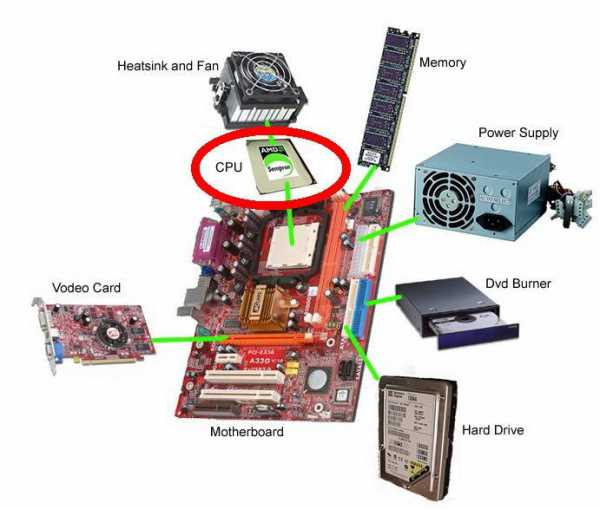
Данная микросхема выполняет функцию вычислительного центра. Без CPU компьютер просто не будет работать. Мощность CPU характеризуется тактовой частотой, которая измеряется в МГц. Вместе с тем именно от уровня примененной технологии зависит конечный показатель производительности процессора. При выполнении многопоточных операций (работа двух и более одновременно используемых приложений) безусловным преимуществом обладают CPU, имеющие многоядерную архитектуру строения. Данная техническая часть компьютера — процессор — состоит из ядра и сопряженных с ним составных элементов: шины ввода/вывода и адресной шины. Скорость обработки данных между указанными компонентами CPU выражается в разрядности. Чем выше упомянутый показатель, тем больше шины центрального процессора.
Оперативная память: быстродействующий помощник CPU

Это энергозависимый компонент системы, который является своеобразным посредником между центральным процессором и жестким диском. Однако обмен данными может происходить и напрямую между CPU и ОЗУ компьютера. Модуль оперативной памяти устанавливается в специальный bank-слот материнской платы. От объема оперативки, который измеряется в единицах информации (МБ), а также пропускной способности системной шины устройства, зависит быстродействие ОС. На сегодняшний день существует несколько типов такой памяти:
- Устаревший вид ОЗУ — SIMM и DIMM.
- Самые распространённые — DDR, DDR2, DDR3.
- Новый тип ОЗУ — DDR4.
Как вы понимаете, составные части компьютера должны соответствовать некому единому стандарту. Приобретая дополнительный необходимо точно знать, какой именно тип ОЗУ поддерживает ваша системная плата.
Жесткий диск: «железная» память
В отличие от оперативки записываемые на HDD данные могут храниться достаточно долго. Работа винчестера основывается на принципе изменения магнитного поля вблизи записывающей головки. Накопитель данного типа является механическим устройством, эффективность работы которого зависит от присущих ему характеристик:
- Номинальная емкость — количество данных, которые могут храниться на HDD.
- Время произвольного доступа — выполнение операции позиционирования на произвольном участке дискового пространства.
- Скорость вращения центрального шпинделя — параметр измеряется количеством оборотов в минуту.
- Объем буфера — промежуточная память, которая исчисляется в МБ.
- Скорость передачи данных — способность устройства считать определенное количество информации за секунду. Учитывается последовательный доступ к определенной (имеется в виду внешняя и внутренняя зоны) дисковой части персонального компьютера.

Апгрейд ПК, компактного вычислительного девайса и сервисного оборудования часто связан с наращиванием быстродействия операционной системы. И появившиеся совсем недавно твердотельные накопители как нельзя лучше могут разрешить скоростные проблемы любой вычислительной техники. Однако относительно малый объем дискового пространства при высокой цене SSD-устройства для многих пользователей является, мягко говоря, неприемлемым решением.
Видеокарта: визуальное представление
Какие составные части компьютера отвечают за графику? Ответ на этот вопрос довольно прост. Прежде всего — это видеокарта, затем — центральный процессор, а уж после — оперативная память ПК. Стоит отметить, что графические адаптеры бывают дискретными и интегрированными. Поэтому следует более детально рассмотреть вопрос различности такого рода оборудования.
Встроенный в материнскую плату графический чип

Как правило, компьютеры низшей ценовой категории оснащаются интегрированными видеоконтроллерами. Как вы понимаете, особой производительностью такие чипы не обладают. Однако для решения офисных задач, просмотра мультимедийного материала и даже запуска не ресурсоемкого игрового приложения такой вариант вполне приемлем. Обратите внимание: встроенный в чипсет видеоадаптер физически не может считаться обособленным элементом комплектации.
Дискретный тип видеокарт
На сегодняшний день это наиболее эффективный метод повысить графические возможности ПК. Данный графический модуль вставляется в специальный PCI-слот расширения материнской платы. Посредством интерфейс-разъема, который расположен на самой видеокарте и выведен наружу системного блока, подключается монитор. Объем видеопамяти и пропускная способность ее шин, а также частота ядра, текстурная и пиксельная скорость заполнения являются основными показателями графической производительности оговариваемой комплектующей ПК. Теперь, если вас кто-либо попросит: «Перечисли составные части компьютера», вы должны учитывать, что в отличие от интегрированного графического чипа — это отдельно представленный модуль.

Конфигурация ПК: расширение функционала и модернизация
После того как вы узнали или освежили прежде полученную информацию о том, что находится внутри системного блока ПК, давайте коснемся вопроса о том, и как он связан с темой представленной статьи.
Итак, дополнительные части компьютера - это не только периферийные устройства: принтеры, сканеры, веб камеры и т. д., подключаемые к какому-либо интерфейс-разъему или же соединенные посредством беспроводной технологии с ПК, но и некоторые компоненты системы, которые принято называть базовыми. Например, пользователь всегда может добавить оперативных ресурсов своему компьютеру, установив в свободные bank-слоты системной платы добавочные модули оперативки. Заядлые геймеры часто ставят на свои компьютеры две мощнейшие видеокарты. Аудио-возможности можно значительно расширить, если подключить навороченный звуковой адаптер. Сетевые и DVB-карты, различные ридеры и TV-тюнеры, а также масса другого оборудования — все это может стать элементами модернизации, то есть апгрейдом ПК. Единственным ограничением для полета пользовательской фантазии может являться недостаточный уровень технологичности материнской платы.
Прежде чем закончить

Теперь вы не будете застигнуты врасплох, если вас попросят: «Перечисли составные части компьютера». Тем не менее для полноты знаний об устройстве ПК следует еще кое в чем разобраться. Ведь в предыдущих абзацах лишь вскользь было упомянуто о коммуникационных возможностях компьютера. Между тем системная плата ПК оснащена различными интерфейс-разъемами, среди которых можно выделить основные:
- PS/2 — для подключения мышки и клавиатуры.
- USB — универсальный порт для соединения с периферийными устройствами.
- VGA — разъем для монитора.
- RJ45 — для подключения сетевого коннектора.
На сегодняшний день современная комплектуется различными беспроводными модулями. Разработчики наделяют ПК новыми коммуникационными свойствами. Производители внедряют еще вчера казавшиеся фантастичными революционные технологии. Электроника стремительно расширяет границы своего влияния. Однако процесс мышления человека всегда будет являться основой для компьютерной техники. Поскольку так, как думает человек, никто и ничто в мире не умеет мыслить.
Технический эпилог

С уверенностью можете считать, что теперь вы знаете, как называются части компьютера. Однако представленная информация - лишь капля из океана информации по затронутой теме, поскольку рассказать об устройстве компьютера в общих чертах — значит не сказать ничего! Поэтому, как и говорилось ранее, необходимо проявить любознательность и подойти к вопросу изучения устройства компьютера серьезнее. Будьте уверены, такие знания сделают вас намного богаче. Ведь за компьютером будущее!
Каждый пользователь ПК прекрасно знает, что компьютер состоит из монитора, клавиатуры, мышки, колонок и системного блока. Но понятное дело, что это только верхушка айсберга. Это, так сказать, всего лишь одна сторона медали. Если заглянуть вовнутрь системного блока и других составных компьютера, то мы найдём ещё огромное количество деталей, благодаря которым, он, собственно говоря, и работает.
Самым основным, конечно же, является системный блок .
В общем-то, он и является непосредственно компьютером, который проделывает сотни тысяч операций. Если мы заменим монитор, клавиатуру или мышку, то нам станет просто удобней просматривать фильмы, слушать музыку, набирать тексты и прочее, но параметры ПК останутся всё теми же. Всё то, что отображается на мониторе и звучит в колонках, зависит от того, что находится внутри. Внутренними деталями системного блока определяются возможности системы в целом.
Системный блок компьютера состоит из: видеокарты, жесткого диска, модулей ОЗУ, кулеров, процессора, материнской платы и многих других частей. Рассмотрим важные детали и их функции более подробно.
Материнская плата – это основа всего системного блока.

Это плата, к которой присоединены все остальные детали механизма: видеокарта, процессор, жесткий диск и прочее. Из-за этого и название у нее соответственное. Она обеспечивает жизнедеятельность других деталей. Основной функцией материнской платы является связь остальных частей, таким образом, чтобы они работали как одно целое. Если открыть крышку с системного блока, то Вы сразу же ее заметите.
Центральный процессор – это, так называемое, сердце компьютера.

Именно процессор выполняет все те команды, которые задает пользователь ПК. Скорость и возможности компьютера зависят от того, насколько мощный процессор. Процессор расположен на материнской плате в специальном разъеме, который так и называется «разъем центрального процессора» или «сокет».
Кулер . Эта деталь находится сразу над процессором.

Кулер представляет собой небольшой радиатор с вентилятором, который рассеивает тепло и, таким образом, охлаждает процессор. Это очень важная деталь, так как если процессор перегреется, компьютер будет выключаться. А это быстро приведет к поломке ПК.
Винчестер или жесткий диск – это устройство, на котором сохраняется вся информация Вашего ПК.

Само собой разумеется, что чем больше обьем жесткого диска, тем больше информации способен вмещать в себя компьютер. Месторасположение винчестера в современных компьютерах немного отличается от более старых. Сейчас они присоединены с помощью интерфейса. Как правило, жесткие диски тоже часто перегреваются, а поэтому, для более долгого срока службы компьютера, установите ещё один небольшой кулер возле винчестера, которого будет вполне достаточно, чтобы избежать ремонтов.
Видеокарта – часть компьютера, отвечающая за скорость обработки видеоинформации.

В современных компьютерах к материнской плате видеокарта устанавливается через разъем PCI-Express. Существуют также материнские платы, у которых имеется несколько разъемов PCI-Express, это естественно позволяет улучшить картинку, и делает графическую подсистему в целом более мощной. Но в основном, обычной видеокарты хватает для среднестатистического юзера. Мощные видеокарты необходимы тем, кто, непосредственно, работает с графикой или просто любителям поиграть в игрушки с более чёткой картинкой, что бы ощутить всю атмосферу игры. Также в каждом компьютере имеется звуковая и сетевая карты. Их названия сами говорят за их функции в ПК.
Модули ОЗУ – это оперативная память другими словами.

В оперативной памяти временно сохраняются данные, которые необходимы процессору, чтобы выполнить операцию. По окончанию таких процессов, к примеру, после закрытия той или иной операции, данные с оперативной памяти, тут же удаляются. Скорость оперативной памяти, точнее доступа к ней, гораздо выше скорости доступа к винчестеру. Это помогает получать фактически моментальный доступ к нужной информации. Существуют разные модели ОЗУ, и поэтому разъемы для них на материнской плате тоже существуют разные.
Это, конечно же, не все детали, из которых состоит компьютер. Для того чтобы расширить возможности Вашего ПК, устанавливаются также различные ТВ-тюнеры, модемы и прочее. Это зависит уже от желаний пользователя.
Ну и, конечно же, для того, что бы все это функционировало, Вам необходим блок питания , который даст жизнь всему этому «железу».
Как выбрать системный блок | Технопарк рекомендует☝
Основные параметры
Нашу жизнь уже невозможно представить без компьютеров. Они работают в офисах и на производствах, в больницах и школах. Всеобщий спрос закономерно порождает предложение, поэтому выпуском компьютерной техники занялись многие фирмы.
При сборке системного блока необходимо понимать из каких комплектующих он состоит. Прежде всего, это материнская плата, основа-основ. Второе — центральный процессор. Далее — оперативная память и жёсткий диск. Очень важными элементами являются блок питания и корпус. Всё — системный блок готов для использования!
Если Вы планируете использовать системный блок в качестве игровой платформы, тогда необходимо докупить ещё и видеокарту. Нужны беспроводное интернет-подключение или плата для профессиональной обработки звука — пожалуйста, можно приобрести Wi-Fi модуль и звуковую карту!
Поэтому в начале определитесь как Вы будете использовать системный блок. Ответьте себе на вопрос, это будет офисная машина, домашний мультимедийный компьютер или мощная игровая станция.
Материнская плата
От выбора материнской платы напрямую зависят размеры вашего компьютера. Принимая решение в пользу крупной панели (можно встретить аббревиатуру АТХ, обозначающую большой формат корпуса системного блока), Вы получаете большее количество слотов для подключения планок оперативной памяти и видеокарт, но одновременно с этим увеличиваете габариты системного блока.
В принципе, особого влияния на мощность ПК материнка не оказывает — она просто позволяет реализовать все возможности подключенных к ней компонентов.
Обращайте внимание на тип сокета (тип разъёма на материнской плате, куда вставляется процессор) под процессор, стараясь брать более перспективный разъём, чтобы при дальнейшем апгрейде компьютера у вас не возникало проблем с совместимостью. В случае с устройствами Intel это должны быть сокеты 1151 или 2011-3, для AMD оптимально взять AM4.
Ещё один момент, который нельзя упускать — тип чипсета (блок, который управляет работой материнской платы в связке с процессором), управляющего подключенными к системной плате устройствами. Он должен соответствовать Вашим задачам!
Они бывают:
Intel Z — единственный чип, допускающий разгон процессора. Идеальный вариант для геймерского компьютера.
Intel B или Н — середнячки по адекватной цене, которые подходят для домашнего и среднего игрового ПК.
AMD A — достойный вариант для компьютеров бюджетного и среднего сегмента, предназначенных для работы в офисных приложениях и с мультимедийными файлами.
AMD B — поддерживают разгон процессора, поэтому им самое место в игровых машинах.
Процессор
В мире существуют два основных производителя процессоров — AMD и Intel. Есть и другие компании, но их продукция не имеет широкого распространения и чаще имеет сегментированный характер, то есть применяется в определенной среде.
Какой фирмы купить процессор — это важная тема, которую не обходит стороной ни один пользователь. Если не слишком углубляться в тему, то можно отметить, что продуты Intel считаются лучше. Они меньше греются, имеют массу встроенных технологий, а большой выбор линеек позволяет подобрать вариант оптимальный для любой задачи.
Линейка процессоров Intel:
Celeron — процессоры начального уровня для домашнего компьютера, который не будет использован для игр. Подойдёт для набора текста, работы в интернете.
Pentium — более мощные, чем Celeron процессоры Intel. Позиционируются как сочетание производительности и цены. Можно использовать для работы в офисных приложениях, просмотра видео.
Core i3 — процессоры начального уровня из старшей линейки; подойдут для активной работы, многозадачности.
Core i5 — универсальные процессоры для любых задач, включая игры. Но если Вы хотите играть на максимальных настройках выберите более производительный процессор.
Core i7 — серия процессоров с высокой производительностью, но чаще их выбирают для устройств, предназначенных для «тяжёлой» работы (видеоредакторы, программы для обработки 3D).
Core i9 — топовые решения для игр. Имеют максимальную производительность. Выбор киберспортсменов и тех, кто не готов идти ни на какие компромиссы.
Важно при выборе процессора посмотреть на базовую тактовую частоту. Чем она выше, тем лучше. Процессор Core i5 c базовой тактовой частотой 3/5 Гигагерца будет работать быстрее, чем процессор Core i5 с базовой тактовой частотой 3 Гигагерца. Это можно будет увидеть в играх. Картинка будет более плавной и чёткой. Большое количество ядер хорошо в том случае, если они при этом высокочастотные. В некоторых ситуациях два ядра показывают себя лучше, чем четыре (например, два ядра работают на тактовой частоте 3 Гигагерца, а четыре — на 2/5 Гигагерца и, если приложение не оптимизировано под многоядерность). Важный момент — некоторые процессоры поддерживают технологию интеллектуального разгона, то есть устройство самостоятельно решает, когда ему частоту поднять, а когда опустить, чтобы лишний раз не нагружать девайс. Прирост производительности происходит при выполнении тяжёлых задач и при работе с несколькими программами одновременно.
С недавних пор на рынке появились перспективные процессоры Ryzen от AMD.
Примерное соответствие AMD и Intel: Ryzen 3 = Core i3, Ryzen 5 = Core i5, Ryzen 7 = Core i7 с учётом одинаковых поколений. Например, Core i3 10-го поколения примерно равен Ryzen 3 4-го поколения).
Оперативная память
Данный вид памяти необходим для более быстрого обмена данными между процессором и жёстким диском. Оперативной памяти всегда меньше, чем объём жёсткого диска. Но и скорость работы оперативной памяти по сравнению с жёстким диском многократно выше. Это можно заметить при загрузке нового уровня в компьютерной игре. Когда крутится колесо загрузки — это работает жёсткий диск. Когда мало оперативной памяти, компьютер будет дольше загружать операционную систему и медленнее открывать приложения.
Вполне очевидно, что большой объем оперативной памяти — это залог быстродействия. Минимальное значение — 4 Гигабайт. От этого объёма стоит рассматривать устройства, но стоит понимать, что это мало и уже через год будет ощущаться нехватка. Идеальный вариант — от 6 Гигабайт.
Жёсткий диск
Многим может показаться, что данный критерий влияет на количество хранимой информации. Это правда, но от типа диска зависит скорость передачи данных.
Существует три вида памяти:
- HDD;
- SSD;
- SSHD.
Первый вариант — это классические диски с медленной скоростью и большим объёмом. Если покупаете системный блок для дома или офиса без игр и тяжёлых приложений, то вполне хватит и его.
SSD — твердотельный жёсткий диск без вращающихся деталей, это положительно сказывается на громкости работы и скорости обмена данными (в разы быстрее загружаются операционная система и приложения). Стоят они дорого, но если у пользователя есть несколько важных приложений, то стоит рассмотреть комбинацию — небольшой по объёму SSD + большой HDD. Первый будет использован для операционной системы и приложений, а второй послужит хранилищем для всех файлов.
SSHD — гибрид перечисленных выше типов. Фактически здесь стоит два типа памяти — маленький SSD для операционной системы и большой HDD для всех остальных файлов. Сегодня такие диски получили широкое применение, так как являются компромиссом между скоростью и ценой.
Видеокарта
Если для офисного или домашнего компьютера, ориентированного на походы в интернет, просмотр видео и набора текстов, встроенное видеоядро в процессор это хорошо, то для игрового его мощности, окажется недостаточно.
Если Вы хотите играть на максимальных настройках графики, с ультравысоким разрешением в 4К, получать плавное изображение без рывков и подёргиваний картинки — обратите внимание на топовые карты. Например, nVIDIA GeForce RTX 30XX (30-я серия видеокарт 3060, 3070, 3080). Готовы играть в более низком разрешении Full HD, для Вас не так важны такие настройки графики, как сглаживание, трассировка лучей, анизотропная фильтрация и прочие «графические навороты» — возьмите вариант проще — nVIDIA GeForce GTX 20-ю серию (2060, 2070, 2080).
Заслуживающих внимания производителей видеокарт всего два. Это компании nVIDIA GeForce и AMD Radeon.
Цены у них примерно одинаковы, но nVIDIA популярнее и производительнее в топовом сегменте.
Производительность видеокарт nVIDIA отображается в индексе названия видеокарты. Так, например, nVIDIA RTX 3070 будет мощнее, чем RTX 3060. Также на скорость работы влияют буквы в описании видеокарты. Более дорогой и быстрой будет видеокарта nVIDIA GeForce RTX 3080Ti, чем nVIDIA GeForce RTX 3080.
Примерно такая же ситуация наблюдается и у AMD. Видеокарта AMD Radeon RX 6900 будет дороже и лучше AMD Radeon RX 6800. Аналогично nVIDIA у AMD видеокарты с индексом XT более производительные.
На что обращать внимание при выборе игровой видеокарты:
- Объем памяти. Минимум 4 Гигабайта, желательно 8 Гигабайт и более.
- Частота графического процессора. Чем быстрее — тем дороже и производительней.
- Разгон. Тут надо отметить, что неумело разогнанные видеокарты довольно часто выходят из строя. Разгоняйте, но позаботьтесь о хорошем охлаждении и смиритесь с повышенным шумом.
Компьютер для офиса
Офисный компьютер, используемый для работы с офисными программами (Word, Excel), электронной почтой и интернетом не требует быстрых и дорогих комплектующих.
Поэтому процессор можно взять Intel Pentium или AMD Ryzen 3. Планируете обновлять офисную технику реже — возьмите Intel Core i3.
Минимум оперативной памяти — 4 Гигабайта, желательно установить 6 Гигабайт.
Жёсткий диск — 500 Гигабайт и более. Для более быстрой загрузки операционной системы и приложений установите SSD.
Видеокарту можно не устанавливать, т.к. сборка предназначена для работы, а не для игр.
Компьютер для дома
Для домашнего компьютера, который предполагается использовать для просмотра видео, сёрфинга в сети интернет, лёгких, нетребовательных игр, не требуется такой производительности, как для игрового. Мы дадим Вам общие рекомендации, которые помогут определиться с выбором.
Во-первых, можно отказаться от мощной и дорогой видеокарты и использовать более простой вариант, который обладает отличным быстродействием и сравнительно низкой ценой, например, AMD Radeon RX 5-й серии.
Во-вторых, для домашнего использования можно выбрать менее производительный процессор, Intel Core i3 будет вполне достаточно или AMD Ryzen 3. В качестве основы можно взять материнскую плату под Intel B, для AMD выбрать чип A.
В-третьих, можно установить 8 Гигабайт оперативной памяти если не планируете обрабатывать видео и фото (планируете — устанавливайте не менее 16 Гигабайт).
В-четвёртых, желательно взять жёсткий диск SSD на 120 Гигабайт под систему и на 1 Терабайт HDD для всего остального.
Таким образом, мы получим оптимальную конфигурацию довольно мощного домашнего компьютера, который покроет Ваши потребности, и при этом легко поддаётся модернизации.
Игровой компьютер
Игровой системный блок — это самая дорогая сборка. Компьютерные игры требуют наиболее мощные комплектующие. Поэтому можно купить всё самое дорогое, что есть на рынке. Мы же порекомендуем Вам оптимальное железо, которое позволит с комфортом поиграть во множество топовых проектов с запасом на 2 — 3 года.
Процессор стоит установить не ниже Intel Core i5, желательно Intel Core i7.
Материнская плата на чипсете Intel Z с возможностью разгона.
Оперативная память — 16 Гигабайт и более.
Видеокарта — не менее nVIDIA RTX 3060, желательно nVIDIA RTX 3090.
Жёсткий диск для игр SSD объёмом от 500 Гигабайт для операционной системы и игр, для всего остального — 1 Терабайт и более.
Производители
MSI
Мегапопулярный производитель компьютерных комплектующих и готовых системных блоков как для начинающих геймеров, так и профессионалов киберспорта. Штаб-квартира компании находится в городе Тайбэй на Тайване.
SAMSUNG
Производитель электроники из Южной Кореи. Наиболее знаменита в производстве компьютерных комплектующих оперативной памятью и быстрыми SSD дисками.
ASUS
Компания, которая является одним из лидеров на рынке компьютерных комплектующих. Выпускает практически всё компьютерное железо, но особо выделяется своими материнскими платами и видеокартами серии ASUS ROG.
AMD
Advanced Micro Devices, Inc. Американская компания, один из мировых лидеров в производстве микропроцессоров и видеокарт. Помимо этого, выпускает оперативную память и твердотельные накопители.
INTEL
Компания, которая первая в мире придумала процессор именно для персонального компьютера. Сейчас находится в штате Калифорния, США. Помимо того, что выпускает микропроцессоры, также делает чипсеты для материнских плат, а с недавнего времени ещё занимается оборудованием для создания искусственного интеллекта.
NVIDIA
Штаб-квартира также расположена в Калифорнии, США. Разрабатывает и выпускает графические процессоры. Разработки компании получили распространение в индустрии видеоигр, сфере профессиональной визуализации, области высокопроизводительных вычислений и автомобильной промышленности, где бортовые компьютеры Nvidia используются в качестве основы для беспилотных автомобилей.
В каталоге Технопарк Вы найдёте большой выбор бытовой техники от надёжных производителей. Мы предлагаем продукцию разных ценовых категорий и доставляем заказы по всей России.
Знаете ли вы из чего состоит системный блок компьютера
Существует огромное количество неправильных терминов, которыми новички пытаются назвать системный блок компьютера – это процессор, корпус, железная коробка, расположенная под рабочим столом. Трудно сказать, откуда берутся эти ошибочные названия, но они невероятно живучи. И иногда, даже после разъяснения, продолжают использоваться человеком. Вот уж, действительно, психология – тонкая наука. Мы надеемся, что эта статья еще раз напомнит, что использование правильных терминов не только означает уважение к собеседнику, но и позволяет при покупке или самостоятельной сборке выбрать хороший системный блок компьютера.
Определение
Если обратиться к энциклопедии, то там можно прочесть следующее: системный блок компьютера представляет собой корпус, в котором размещаются все основные узлы вычислительной системы, включая источник электропитания. Он может быть выполнен из металла (сталь, алюминий), полимеров, а также дерева и даже стекла. Другими словами, один лишь корпус не может называться «системный блок компьютера», как и комплектующие, собранные «на коленках», также им не являются. Точно так же, как и колеса без кабины нельзя назвать машиной.
Как самому собрать компьютер
Покупка вычислительной системы – целое событие, ведь от правильного подбора составляющих зависит будущее удобство работы с программами. К примеру, человек, желающий выполнять перекодировку видео и аудиопотоков, но при этом покупающий бюджетный центральный процессор, будет вынужден тратить часы на ожидание завершения операции. Верно и обратное: если основными задачами, решаемыми на компьютере, являются набор текстов и вывод их на печать, то мощные комплектующие не только ни к чему, но и нежелательны, так как их приобретение сопряжено с излишними финансовыми затратами, а также более ощутимыми счетами на оплату электроэнергии. Таким образом, прежде чем купить системный блок компьютера, необходимо определиться с кругом задач, которые будут на нем решаться большую часть времени.
Компоненты
Мы уже упоминали об основных компонентах, из которых состоит компьютер. К ним относятся:
- Материнская плата. Является одной из основных частей, так как именно к ее разъемам подключаются все остальные составляющие. Именно ее характеристики определяют, какие комплектующие могут быть использованы в собираемой вычислительной системе.
- Центральный процессор. Эта крупная микросхема выполняет все математические расчеты. Поэтому от производительности данного элемента в огромной степени зависит производительность всей системы в целом. Весь ассортимент условно можно разделить на три группы: бюджетные, характеризующиеся низкой стоимостью, относительно малым быстродействием, достаточным для офисных задач и небольшим уровнем энергопотребления; универсальные; топовые, в которых используется принцип «производительность любой ценой».
- Оперативная память. Без этого модуля работа системы невозможна. В современных решениях используются платы стандарта DDR3. При выборе можно пользоваться принципом «чем больше объем, тем лучше».
- Накопитель. Чаще всего им выступает жесткий диск, хотя сейчас происходит отказ от них в пользу SSD-решений.
- Видеокарта. Служит для вывода изображения на экран. Может быть представлена отдельным устройством, а также встроена в процессор или чипсет.
- Блок электропитания.
Что входит в состав персонального компьютера. Устройство системного блока
Различия между составом персонального компьютера и внутренним устройством системного блока
Под составом компьютерной системы обычно понимают не только компоненты базовой конфигурации ПК, но и внутреннюю составляющую системного блока, его то чаще всего и имеют в виду говоря о компьютере. Но в данной статье будут рассмотрены оба понятия.
Состав компьютерной системы
Так, например, в минимальный состав компьютера можно выделить несколько компонентов:
- Системный блок - в нём располагаются внутренние узлы персонального компьютера;
- Монитор - позволяет вывод данных: текстов, изображений и другой информации;
- Клавиатура - служит для ввода информации;
- Мышь - хоть при её помощи можно управлять работой компьютерных программ.
(Компьютерная мышь не входит в состав базовой конфигурации ПК!)
Данные компоненты удовлетворяют лишь минимальному составу персонального компьютера и поэтому конфигурацию очень часто называют базовой.
По мере необходимости составные части компьютера можно и даже нужно наращивать, например, без компьютерных колонок уже не обойтись или МФУ (много функциональное устройство - принтер, сканер и копир в одном) будет вашим помощником не только в офисе, но и дома, но эти компоненты называются периферийными и относятся уже к расширенной конфигурации компьютера.
Ноутбук будет хорошим примером минимальной или по другому базовой составляющим компьютера, так как в его состав входят так же интегрированные клавиатура, мышь - представленная в виде тачпада или трекбола и монитор находящийся прямо в его крышке.
Если с составом компьютерной системы всё довольно просто и понятно, то устройство системного блока нуждается в более подробном рассмотрение.
Устройство системного блока
Так как выше уже рассмотрен один из вариантов представления о персональном компьютере, будет правильно рассмотреть и второй. Почему же системный блок ПК рассматривается более подробно? Дело в том, что тот коробок, именуемый ещё и системным блоком не единое целое, как может показаться на первый взгляд и внутренняя его составляющая может быть совершенно разной для каждого компьютера. Скажете вы, так монитор тоже состоит из разных микросхем и прочих сложностей, и вы будете правы, но отличие состоит в том, что системный блок — это модульная система.
Каждый, наверное, знает конструктор Lego, из его частей можно сделать много интересных поделок, так и системный блок, вы можете менять его состав по мере необходимости, конечно монтирую комплектующие не куда вам захочется, в отличие от конструктора, а в специальные слоты расширения системной платы.
Корпус системного блока
Конструкция корпуса определяет не только внешний вид системного блока, а вместе с ним и домашний уют и даже его начинку, а именно форм-фактор материнской платы, а вместе с ней и количество подключаемых компонентов. Система охлаждения целиком и полностью тоже зависит о корпуса вашего компьютера, она должна быть тихой, но эффективной.
Системная (материнская) плата
Её называют как системной, так и материнской платой, смысловая нагрузка на данные термины совершенно одинаковая, когда её называют так или иначе, имеют в виду одно и тоже. Благодаря системной плате обеспечивается механическое крепление на прямую и с помощью специальных кабелей всех компонентов системного блока, а вмести с ним и их питание и внутренняя взаимосвязь. Так же на ней находятся различные контролеры.
Процессор и его система охлаждения
Микропроцессор, являющийся составляющей процессора, выполняет большинство вычислительных операций. Современные процессоры нуждаются в хорошем энергопотребление, а, температура некоторых представителей позволяет даже вскипятить чайник, поэтому без системы охлаждения не обойтись:
Радиатор - обеспечивает пассивное охлаждение процессору, но один радиатор уже не справляется с большими тепловыделениями и поэтому на него обычно крепится, для воздушного охлаждения специальный вентилятор. Да и вообще найти радиатор отдельно от вентилятора скорее всего уже не удастся.
Существуют и альтернативные системы охлаждения, но они обычно требуются для использования разгонного потенциала центрального процессора.
Модуль оперативной памяти
Еще, оперативную память называют ОЗУ - оперативное запоминающее устройство, необходима для хранения временных данных, хорошим примером является буфер обмена при копировании и последующей вставке. Процессор передаёт информацию в оперативную память и по мере необходимости забирает её оттуда. Особенностью оперативной памяти является практически молниеносное быстродействие, которое даёт возможность обмена данных с процессором, на его же скорости их обработки. Следует учитывать, что длительное хранение данных практически не достижимо, ОЗУ является энергозависимой составляющей персонального компьютера, при отключении питания ПК, вся информация безвозвратно исчезнет.
На плате модуля находятся несколько микросхем работающих как одно целое, а для установки в материнскую плату, для наращивания оперативной памяти не требуются ни какие инструменты, данную операцию легко можно проделать самому.
Жёсткий диск и твердотельный накопитель
HDD, от английского hard (magnetic) disk drive - представляет возможность для длительного по времени хранения данных информации, операционная система обычно устанавливается именно в раздел жёсткого диска. В материнскую плату, в отличие от оперативной платы он не монтируется, для его подключения требуются специальный шлейф. Шлейфы, которые используют определяются самим жёстким диском, а это или IDE, или SATA(1,2,3). На современных материнских платах разъём IDE отсутствует.
Как по отдельности, так и в комплекте с HDD в составе современных персональных компьютеров всё чаще используют твердотельный накопитель - SSD, в основе которого лежит флеш-память, хорошо подходящий для увеличения быстродействия компьютера благодаря высокому обмену данных c другими компонентами, по сравнению с HDD, но в тоже время являются более дорогостоящими. Поэтому для экономии, SSD небольших размеров используют для установки и работы операционной системы, а для хранения данных используют жёсткий диск. Рекомендуется к прочтению статья: «Что лучше SSD или HDD?».
Видеоадаптер (Видеокарта)
Видеокарта - графическая плата, устройство, отвечающее за построение (вывод) информации на дисплей монитора. Современные материнские платы бывают уже с интегрированными графическими адаптерами, которые хорошо показывают себя как в офисных приложениях для просмотра высококачественного видео, так и в не ресурсоёмких играх. Для высокопроизводительных задач видео плата докупается отдельно, монтируется в системную плату, а разнообразие моделей находится в совершенного разных ценовых сегментах.
Дисковод оптических дисков
В конфигурации современного компьютера оптический дисковод по сравнению с его прежней популярностью используется всё реже и реже. Служит для чтения и записи дисков различных форматов. Подключается к системной плате при помощи шлейфа, так же, как и жёсткий диск или твердотельный накопитель.
Дисковод гибких дисков и кардридер
Дисковод гибких дисков уже не используется для сборок современных компьютеров, но его ещё можно найти в устаревших ПК. На старых материнских платах был предусмотрен специальный разъём.
На современных компьютерах целесообразнее использовать кардридер, способный считывать и записывать информацию разных типов флеш накопителей.
Звуковой адаптер, модем и контроллер локальной сети
Звуковой адаптер, служит для записи и воспроизведения звука, к нему подключаются наушники, звуковые колонки и микрофон.
Модем нужен для подключения и выхода в интернет, контролер сети или сетевая карта служит для подключения к сети и так же, как и модем для выхода в интернет.
В составе материнской платы сегодняшних дней, уже встроены как звуковой адаптер, так и сетевая карты, но для расширения возможностей можно их докупить.
Модемы, внутренние в виде платы и внешние в виде периферийного устройства, хоть и теряют свою популярность, но все же используются для подключения к интернету через телефонную линию. Более популярны в наши дни 3G/4G модемы использующие мобильное соединение.
Блок питания
Название говорит само за себя, его основной функцией является подача электрического тока всем внутренним составляющим компьютерного системного блока. Так как от его мощности зависит стабильность работы системы, следует отнестись к выбору с пониманием или даже сделать его приобретение с небольшим запасом, которое будет кстати, при дальнейшем апгрейде (модернизации) комплектующих системного блока.
Состав персонального компьютера и системного блока этими компонентами не ограничивается, конфигурацию можно расширить, или заменить комплектующие по мере необходимости, а грань между понимания этих терминов немного стала чётче.
Как производятся компьютерные комплектующие. Водоблоки и контейнеры с жидким азотом
Водоблоки
Пример водоблока Full Cover - его основание изготовлено из меди, а верх из плексигласа
Хотя производство водоблоков не слишком сложно, это, безусловно, считается довольно интересным и может вызвать большой интерес - все благодаря эффективной работе станков с ЧПУ, на которые некоторые (в том числе и я) могут смотреть часами: D
Первый этап - это проектирование в 3D-графике. программу (часто для конкретной подставки для процессора), видеокарты или материнской платы) и отправки готового проекта на станок с ЧПУ (компьютеризированное числовое управление), который автоматически вырезает нужную форму из алюминиевого или медного блока - в этом случае, например,основания водоблока.
Затем из стального листа вырезается верх водоблока – чаще всего в помощь приходит лазерный или плазменный резак, который также наносит маркировку блока и логотип производителя.
Наконец, две части соединяются (часто вручную), добавляются муфты и крепежные детали, и все проверяется на герметичность.
Контейнеры для жидкого азота
Контейнер для жидкого азота, состоящий из двух частей - основание из меди, основание из алюминия
осуществляется почти таким же способом или сухим льдом, которые используются при экстремальном разгоне компьютерных компонентов.
Все еще проще, так как обычно они состоят всего из одного-двух блоков - в данном случае алюминиевых и/или медных. Конечно, еще нужно создавать сборочные комплекты, но для станка с ЧПУ это не проблема.
.
Водяное охлаждение - своими руками, или как я собирал компьютер своей мечты
Перед покупкой и сборкой компьютера подумайте, для чего он будет использоваться. Я планирую использовать его, чтобы играть в новейшие 3D-игры, редактировать фото и видео в высоком разрешении, а также использовать другое программное обеспечение для обучения и саморазвития. Так что вам понадобится много вычислительных мощностей, но зато закрытых в маленьком корпусе — компьютер станет частью всей станции мечты. Поставлю на стол, рядом с монитором, чтоб хорошо смотрелось и тихо работало.
Я покажу вам, как я собирал его шаг за шагом.
Выбор компонентов
Этот тип данных быстро устареет, поэтому я опишу только основные параметры компьютера, который соответствует моим потребностям в 2020 году. Компьютер прослужит мне ближайшие 3 года, с возможностью расширения и замены комплектующих на более производительные.
Материнская плата, Компонент платформы, который соединяет все остальные компоненты вместе.Это зависит от того, какой класс компонентов я буду использовать в компьютере. Я выбираю mini ITX из доступных стандартов. Это наименьший формат, поддерживающий высокопроизводительные процессоры и компоненты, необходимые для создания компактного и мощного компьютера. Компромисс между размером платы и количеством портов исключает этот формат из некоторых приложений.

Сравнение размеров стандартов материнских плат.
При выборе модели материнской платы помимо платформы и совместимости обращаю внимание на силовую часть.Для небольших корпусов характерна плохая циркуляция воздуха внутри, что приводит к перегреву силовой части материнской платы (при использовании дешевых комплектующих и небольшого кулера). Использование водяного охлаждения процессора может усугубить проблему.
Визуально табличка соответствующего цвета и адресуемая RGB-подсветка обеспечат соответствующий визуальный эффект.
- Мой выбор: платформа AM4 от AMD, ITX, поддержка CPU от 4 до 16 ядер, подсветка RGB и ARGB, PCIE x16 и 2xM2 nvme, хорошая силовая часть с подходящим кулером.
Процессор, ЦП, центральный процессор, компьютерный мозг. Вычислительную мощность мне обеспечат 8 ядер и 16 потоков в архитектуре x86 64bit. При выборе обращаю внимание на соотношение КПД по отношению к количеству потребляемой энергии и наличие плат ITX для процессорного сокета.
- Мой выбор: платформа AM4 AMD Ryzen 7 3700X 8/16 . В будущем можно заменить на 12/24 или 16/32.
Оперативная память, быстрый кэш-память процессора, где он ставит в очередь задачи и данные, необходимые для их выполнения. Чем больше памяти, тем лучше. Совместимость с платформой, 16 или 32 ГБ в двухканальном режиме для моих нужд достаточно. Подсветка RGB и радиаторы рекомендуются из эстетических соображений.
- Мой выбор: DDR4 3600 МГц, емкость 32 ГБ, двухканальная с подсветкой ARGB.
SSD диск, хранение данных в компьютере, построенное на основе высокоскоростной флэш-памяти.Поддержка протокола NVME, слот m2, монтируется непосредственно на материнскую плату, напрямую связывается с процессором по шине PCI-E. Они обеспечивают высокий КПД, но могут сильно нагреваться под нагрузкой, поэтому стоит уделить внимание их охлаждению. Работа с большими видеофайлами в высоком разрешении будет комфортной и не вызовет нежелательных подтормаживаний, игры загружаются быстрее. Дисковый радиатор нужного цвета. Дополнительным преимуществом является отсутствие дополнительных кабелей в корпусе в случае с дисками на М2.
- Мой выбор: 2xSSD nvme m2 1 ТБ.

AMD Ryzen, материнская плата mini ITX, оперативная память DDR4 и твердотельный накопитель nvme m2.
Графическая карта , графический процессор, предназначенный для рендеринга 2D- и 3D-графики, оснащенный разъемами для дисплеев. Я буду использовать много вычислительной мощности вне игр для обработки видео и 3D-рендеринга.
Выбор моделей видеокарт велик в различных сегментах производительности. Стоит покупать модель повыше, к которой можно докупить водоблок. Покупка карты с аппаратным ускорением Ray Tracing — большое преимущество.

Видеокарта Geforce RTX 2080 с водоблоком.
Корпус, часто является последним выбором, обычно большой, дешевый, низкого качества, не слишком изысканный на вид.В его задачу входит размещение всех компонентов компьютера вместе с блоком питания.
Мой выбор — небольшой корпус, совместимый только со стандартом mini ITX. Материалы: сталь, алюминиевая отделка и боковое стекло, чтобы показать компоненты внутри. Он должен вмещать выбранные компоненты и поддерживать установку кулеров для водяного охлаждения. Компоновка «бутерброды» — материнская плата с процессором с одной стороны, видеокарта с другой — обеспечит неординарный внешний вид.
90 130
Шасси Raijintek Ophion EVO ITX после доработок.
блок питания в формате SFX, мощность адаптирована к компонентам с запасом ~30%, сертификат эффективности 80+ бронза и выше. Сертификат гарантирует работоспособность и использование производителем компонентов хорошего качества в блоке питания. Основная модульная кабельная система означает, что все кабели являются съемными и избавляются от ненужных. Мощность блока питания можно рассчитать в калькуляторах на сайтах ведущих производителей блоков питания.

Блок питания SFX 600 Вт 85+ Platinum, модульная кабельная разводка.
Производители компьютерных комплектующих уже несколько лет уделяют особое внимание дизайну своей продукции. Собрав весь список составляющих, обратите внимание на соответствие стиля и цвета. Встроенная светодиодная подсветка дает дополнительные возможности для получения интересного вида вашего компьютера.
При подборе компонентов обращаю внимание на вопрос совместимости в зависимости от выбранной платформы Intel или AMD. Важны такие нюансы, как, например, подбор подходящей мощности процессора для видеокарты.
Водяное охлаждение
Небольшой корпус и эффективные компоненты — идеальный рецепт для сборки небольшого… радиатора. Количество энергии, потребляемой типичными компьютерными компонентами, достигает нескольких сотен ватт, а емкость корпуса ITX колеблется от нескольких до нескольких литров. В небольших корпусах нельзя использовать большие кулеры, оснащенные радиаторами и вентиляторами, которые будут держать температуру под контролем. По той же причине страдают портативные компьютеры, в которых используются менее энергоемкие и в то же время менее эффективные компоненты.Водяное охлаждение станет решением проблемы.
Почему водяное охлаждение? Потому что у него есть много преимуществ, необходимых в моем проекте: эффективный отвод тепла, бесшумная работа, возможность построения системы, адаптированной к размеру потребностей и привлекательный внешний вид. Минусы в этом решении тоже есть s : риск протечек, конструкция и обслуживание требуют знаний и немного опыта, затраты на закупку системных компонентов высокие, но они для меня не помеха.
Элементы, необходимые для построения системы водяного охлаждения:
- Резервуар (бак для жидкости), , в котором находится охлаждающая жидкость, напр.дистиллированная вода или специальная неэлектропроводная антикоррозионная охлаждающая жидкость, содержащая присадки, предотвращающие рост водорослей и микроорганизмов внутри системы. Охлаждающая жидкость со временем теряет свои свойства, поэтому рекомендуется менять охлаждающую жидкость один раз в год.
ПРИМЕЧАНИЕ: Чем эффективнее выглядит жидкость, тем чаще требуется ее замена и чистка системы охлаждения. - Насос, перекачивает жидкость в системе, благодаря чему возможен перенос тепла между водоблоками компонентов (отвод тепла) и охладителем (отвод тепла).Самыми популярными насосами, предназначенными для систем водяного охлаждения компьютеров, являются DDC и D5.
- Водяной блок получает тепло от охлаждаемого узла и отдает его жидкости, протекающей внутри блока. Водоблоки можно устанавливать практически на любой компонент компьютера, требующий понижения рабочей температуры. Чаще всего используется на процессорах, видеокартах GPU и силовой части материнской платы (раздельная или моноблочная с процессором). Также доступны блоки южного моста, оперативная память и даже SSD/HDD диски и блоки питания.

для AM4 (слева) и резервуар насоса DDC (справа).
- Охладитель с вентиляторами - задачей охладителя является сбор тепла от жидкости в системе и передача его воздуху с помощью установленных на нем вентиляторов. Чем больше компонентов охлаждается в системе, тем больше требуется площадь рассеивания тепла, что выражается в количестве и размере используемых охладителей.Вентиляторы должны обеспечивать поток воздуха с высоким статическим давлением, который помогает эффективно проталкивать воздух через ребра радиатора.

240-мм кулер и 2 х 120-мм тонких вентилятора.
- Шланги или трубки обеспечивают направленный, прямой поток жидкости между последовательными элементами системы охлаждения.
Шланги изготовлены из гибкого пластика, что облегчает соединение всех элементов системы, особенно в небольших корпусах.Они бывают разных размеров и цветов, чаще всего используются прозрачные и черные. Высокая гибкость затрудняет их эстетическое расположение, но при правильной разводке можно будет разобрать водоблоки, не разбирая систему.(Жесткие) патрубки в системе охлаждения могут быть из пластика, стекла или металла. Они бывают разных размеров. Пластиковые трубы можно сгибать при высоких температурах и таким образом соединять элементы системы. В случае со стеклом и металлом используются дополнительные угловые фитинги, облегчающие прохождение труб в корпусе.Использование жестких трубок затрудняет или делает невозможным снятие компонентов с компьютера без разборки системы водяного охлаждения.
- Муфты предназначены для герметичного соединения шлангов или труб со всеми элементами системы, по которым протекает жидкость. Качество муфт и их прокладок оказывает решающее влияние на герметичность системы. Помимо муфт, предназначенных для шлангов и труб, существуют также угловые муфты, удлинители, адаптеры и т. д. Размер и тип муфт следует выбирать в соответствии со шлангами или трубками.

Муфты для труб и поворотные колена.
Дополнительные компоненты
- Датчик расхода, чаще всего в виде ротора, который приводится в движение протекающей в системе жидкостью. Потеря движения будет указывать на возможную неисправность насоса.
- Спускной клапан в системе с соответствующей конструкцией располагается в самой нижней точке и используется для слива жидкости из системы.Благодаря ему менять жидкость и промывать систему очень просто.
- Датчик температуры, системной жидкости, а также датчик расхода выполняют функцию предохранительного устройства. Показания температуры можно использовать для управления вентилятором, аварийного отключения компьютера и т. д.

Элементы системы водяного охлаждения.
Мы собираемся отправить
Комплектующие, корпус, блок питания, кабели и элементы системы охлаждения куплены - за работу! Перед началом сборки вам потребуются некоторые подгонки, доработки и подготовка системы водяного охлаждения.Для сборки я буду использовать набор прецизионных инструментов, а для доработки - мультишлифмашину, термофен, пильный диск, набор напильников по металлу и наждачную бумагу различных градаций.
Модификации корпуса
После первой сборки комплектующих составляю список необходимых доработок. Производитель корпуса не предусмотрел установку кастомного жидкостного охлаждения, поэтому потребуется несколько доработок. Изменения должны быть тщательно продуманы, поскольку они будут необратимыми.
Список модификаций:
- место для установки насоса с резервуаром,
- изменение положения блока питания (место под насос с бачком),
- опускание места установки видеокарты (столкновение с вентиляторами радиатора),
- перегородка между видеокартой и материнской платой из оргстекла (визуальное улучшение и возможность переноски труб),
- крышка для кабелей и блока питания (эстетика),
- установка дополнительного светодиодного освещения.
Прорезал отверстия мультиболгаркой и обработал края напильником. Вырезанное по размеру оргстекло я заматировал мелкой наждачной бумагой, чтобы получить эффект светорассеяния при подсветке светодиодами. Оболочки кабелей из оргстекла окрашены в черный матовый цвет и частично покрыты фольгой, имитирующей карбон. Все кабели в эстетичной черной или серой оплетке. Я устанавливаю дополнительное светодиодное освещение таким образом, чтобы источник света не был сразу виден после взгляда на компьютер.


Слева оригинальная спецификация корпуса (фото с сайта производителя), справа корпус после доработок.

Крепление насоса с бачком после доработки корпуса.
Система водяного охлаждения
Резервуар с помпой, кулер, комплектующие с водоблоками, проводка и прочее оборудование работают на компьютере. Цель состоит в том, чтобы подготовить и проложить жесткие прозрачные трубки из PTGE системы охлаждения с использованием приобретенных фитингов.Трубки будут разводиться не самым простым способом, я хочу, чтобы они заполняли свободное место в корпусе, чтобы весь вид был интереснее. Планирую в графической программе, рисуя разводку труб по ранее сделанным фотографиям предварительно собранного компьютера.
После нескольких примерок и выбора окончательного варианта приступаю к изготовлению соответствующих разделов макета. Я сгибаю трубки при высокой температуре с помощью тепловой пушки и обрезаю их до нужного размера. Точность исполнения очень важна, от этого зависит герметичность системы.Концы отрезанных трубок зачищаю, чтобы они не повредили уплотнения в муфтах. Кроме того, я шлифую внешнюю поверхность, чтобы получить матовое покрытие.

Подготовка патрубков системы жидкостного охлаждения.
Подготовка проекта системы жидкостного охлаждения и ее реализация - самый трудоемкий этап сборки компьютера, не считая доработки корпуса. Для меня это испытание терпения, каждая трубка должна быть идеальной. Перед сборкой своей первой системы жидкостного охлаждения стоит поискать совета в Интернете.
Складываем
Компоненты системы охлаждения готовы, компоненты и корпус готовы, наконец переходим к сборке, финальный эффект все ближе.

Все детали готовы к сборке компьютера.
Порядок сборки и установки компонентов очень важен, в основном из-за малого места в корпусе. Сначала устанавливаю блок питания, кулер с вентиляторами, материнскую плату и видеокарту с водоблоками.Затем вкручиваем штуцеры в водоблоки и кулер, еще есть место закрутить их с соответствующим усилием. Затем подсоединяю и раскладываю кабели, прикручиваю внизу корпуса большой вентилятор, который должен подавать «свежий» воздух внутрь корпуса. На кабели и блок питания надел чехлы из оргстекла.

Складываем, иногда приходится несколько раз что-то вынимать из корпуса.
От системы охлаждения еще бачок с помпой, который прикручиваю с применением антивибрационных винтов, а затем соединяю систему воедино с помощью заранее подготовленных патрубков.Я тщательно проверяю, чтобы каждое из соединений было затянуто должным образом. Слишком сильное затягивание металлических фитингов может привести к повреждению резьбы в водоблоке или кулере.
Забыли подключиться? Затем снова вытаскиваете компоненты, не торопитесь.
Заполнение системы охлаждения
Компьютер собран, пришло время заполнить систему охлаждения жидкостью. На данный момент я выбираю голубой пастельный цвет. Разбавляю жидкий концентрат дистиллированной водой.

ПК готов к заливке системы охлаждения.
Залить жидкость в бачок, из которого насос распределяет ее по системе, вытесняя воздух. Так как существует риск протечки из-за ошибки при сборке системы или, например, дефекта одной из прокладок, компьютер останется отключенным от источника питания, пока система заполняется, а насос будет питаться от внешний источник. Я кладу вокруг разъемов белые бумажные полотенца, которые окрасят место возможной утечки, что позволит быстро ее обнаружить.
Заправка системы охлаждения.

Тест на герметичность и поле боя после складывания 🙂
Насос системы не должен работать всухую, поэтому после опорожнения резервуара выключите его, долейте жидкость, включите и так до заполнения всей системы. Затем провентил систему, несколько раз меняя положение ЭБУ, чтобы воздух в системе ушел в бачок.
Всю систему жидкостного охлаждения следует проработать в течение нескольких часов от внешнего источника питания для проверки герметичности.Проверку герметичности можно произвести и специальным насосом с замером давления, которого, к сожалению, у меня нет.
Окончательный эффект и сводка

После нескольких часов тестирования компьютер оказался герметичным. Подключаю к питанию и наступает долгожданный момент - первый запуск! Все работает? Момент неуверенности... и УСПЕХ, вижу первый ПОСТ. Светодиоды светятся цветами радуги, но об этом позже.
Время установки ПО и первых тестов в популярных бенчмарках: 3DMark, PCMark, Cinebench R20, OCCT, Prime95 и CrystalDiskMark. Результаты очень хорошие, как и ожидалось. Эффективность идет рука об руку с небольшими размерами и культурой работы, в соответствии с предположениями, которые я сделал в начале проекта.
Водяное охлаждение — это пресловутая «вишенка на торте», оно радует глаз, добавляет уникальности, ведь другой такой системы охлаждения не существует. Макет соответствует модификациям, освещению и цветовой гамме в целом. Благодаря хорошему отводу тепла от компонентов, я могу выполнять разгон, который увеличит производительность компьютера на несколько процентов.
Идея, концепция, реализация и размещение всего в маленьком корпусе требуют терпения и решимости. Благодаря этому удовлетворенность конечным результатом еще больше.
Напоследок несколько интересных фактов в цифрах:
- 2м - длина использованных трубок (исправлений и исправлений и...),
- 5 долгих вечеров и выходные строительного времени,
- 10,2 кг - вес компьютера, небольшой, но «тяжелый»,
- 20л - емкость корпуса,
- 27 шт.- количество штуцеров системы охлаждения,
- от 27 до 34 дБ - максимальный уровень шума при работе компьютера,
- 34 до 45*С - температура жидкости в системе,
- 58*C - максимальная температура GPU после OC,
- 70 - сумма светодиодов, освещающих компоненты,
- 80*C - максимальная температура процессора после разгона,
- 700мл - количество жидкости в системе,
- пятизначная стоимость строительства - но оно того стоило,
- шестизначных результатов тестов 😉



Восстановление блока цилиндров
Ремонт блока цилиндров по-прежнему является привлекательной альтернативой покупке подержанного двигателя. Многие владельцы справедливо полагают, что лучше регенерировать проверенный привод, чем покупать б/у, о происхождении которого мало что известно. Ведь мы никогда не можем быть уверены, какой пробег у снятого с утилизации агрегата и действительно ли он в рабочем состоянии.
Любой двигатель внутреннего сгорания может быть поврежден. Нормальная вещь, т.Следствием эксплуатации является износ блоков цилиндров. Когда такой ресурс подходит к концу, альтернативой всегда является регенерация. Треснувшие кольца и блоки, заклинившие втулки, погнутые шатуны или даже сами блоки обычно являются результатом невнимательности водителя, который перегрел двигатель из-за того, что забыл долить или заменить масло или охлаждающую жидкость. Так это сезонная работа?
- Никаких колебаний клиентуры. Да, у нас больше заказов после жарких дней, но и зимой блок может быть поврежден, потому что кто-то забыл добавить соответствующую охлаждающую жидкость, и при замерзании такой блок лопается, — говорит Максимилиан Копчиньски, руководитель филиала Auto-Szlif из Катовице.
И как можно множить причины поломки двигателя, так же трудно перечислить все ошибки мастерской и сомнения, которые терзают механиков, занимающихся регенерацией двигателя. Итак, перечислим только самые распространенные, с которыми сталкиваются специализированные компании, берущие на себя шлифовку, планировку, хонингование и легализацию блоков.
Можно ли шлифовать цилиндры современных двигателей?
Подавляющее большинство производителей дисков не планируют регенерировать блоки.Господствующее мнение требует рассматривать шлифовку цилиндров как процедуру ушедшей эпохи, когда производители допускали даже многократную шлифовку.
- Между тем подавляющее большинство независимых мастерских берутся за такой ремонт, - отмечает М. Копчиньски. - В таком блоке жука можно было перетачивать цилиндры до шести раз; 0,25 миллиметра каждый раз. Дизель старых автомобилей Мерседес («бочка» могла пройти 500 000 км) в моделях 200, 220 или 240 имел только один разрез, но в продаже были сменные втулки заводского изготовления.Так что можно было отполировать увеличенные поршни и продолжить движение. Почему сейчас это не так? Должны применяться рекомендации производителей о том, что «блоки не подлежат восстановлению», что означает, что такие двигатели нельзя разбирать. После того, как коленчатый вал отвинчен от блока, его невозможно собрать после ремонта. Между тем снаряды доступны на рынке, так что странная ситуация должна иметь какое-то обоснование.
Планирование ГБЦ для большинства двигателей отсутствует, но подавляющее большинство независимых ремонтников берутся за такой ремонт.Соблазн такой регенерации сегодня серьезно охлаждается тем, что блоки можно строить двумя способами. Как правило, мы будем иметь дело либо с чугунным блоком, либо с алюминиевым блоком. Если блок алюминиевый, он имеет чугунные гильзы или тонкое покрытие «ниукасилу». Блок без чугунных гильз неремонтопригоден, так как при стирании этого покрытия регенерация становится просто нерентабельной и перекрашивать вышеупомянутым "нюкасилом" можно только высокофорсированные двигатели. Так называемой Втулка цилиндров, но из-за вмешательства в конструкцию двигателей делается очень редко.
Блок в бане не роскошь
При органолептической оценке блока поиск трещин может оказаться бесполезным, если у нас нет прибора для обнаружения микротрещин. При взятии блока цилиндров в мастерскую его, конечно же, следует промыть. Первая проверка органолептическая. После этого надо проверить блок на герметичность водяной рубашки в ванне под высоким давлением. Давление в системах охлаждения обычно составляет порядка 0,5-2,5 атмосфер, поэтому мы подвергаем двигатель давлению порядка пяти атмосфер.Альтернативный метод заключается в использовании различных типов пенетраторов, которые распыляются на материал блока и наблюдают, не образуются ли пузырьки воздуха (этот метод, однако, менее точен). Проверка корпуса на герметичность при высокой температуре 90 градусов С может занять до нескольких часов. Почему? Иногда просто случается, что только спустя такое длительное время появляются микротрещины в виде постпроизводственных дефектов отливки материала или в результате эксплуатационных повреждений.
Запечатанный блок и что дальше?
Как правило, увеличенные поршни имеют больший диаметр на 0,5 миллиметра (раньше в старых конструкциях двигателей этот разрез был меньше, порядка 0,2 - 0,25 миллиметра).Железным правилом правильно сделанного реза является процесс заточки. Сверлильный станок, который делает отверстие грубо, оставляет запас в 0,03 миллиметра. Хонинговальный станок компенсирует этот запас.
- При этом образуется "елочка", которая удерживает масло на стенках цилиндра и облегчает его соскребание кольцами при возвратно-поступательном движении, т.к. таким же образом, т.е. при возвратно-поступательном движении, головка Устройство выполняет пересечение линий «елочкой». После этой операции блок подготавливают под поршни увеличенного размера, — поясняет М.Копчинский..
Bitspower Touchaqua - Водоблок с RGB-подсветкой для AMD AM4
Большинство процессоров в компьютерных комплектах, от покупки блока до его замены, охлаждаются заводскими кулерами. Однако для наших читателей дело обстоит иначе, потому что вы знаете, что охлаждение коробки не является ни эффективным, ни тем более тихим. Так чем же их заменить? Выбор немалый — башенные радиаторы, комплекты All in One и, наконец, фирменные системы жидкостного охлаждения. Сегодня мы поговорим о последнем, ведь по случаю премьеры процессоров AMD Ryzen 3000 компания Bitspower представила новый водоблок для CPU.Я говорю о модели Touchaqua, предназначенной для разъема AM4, которая соблазняет простым внешним видом, обогащенным приглушенными светодиодами RGB.
Новый блок от Bitspower заманчив не только стандартной более низкой ценой, чем у конкурентов, но и привлекательным дизайном и высокой эффективностью.

Тест процессора AMD Ryzen 7 3700X — премьера архитектуры Zen 2
Bitspower Touchaqua — это водоблок, предназначенный для сокета AM4, то есть процессоров AMD Ryzen 1000, 2000 и 3000. Я говорю о продукте с размерами 111 x 73 х 20,3 (длина, ширина х высота)) миллиметров с двумя стандартными отверстиями G 1/4 дюйма.Изготовлен из меди (нижняя часть) и акрилового стекла (остальная часть корпуса) с черным покрытием. Хотя сам блок достаточно крупный и имеет внутри микроканалы для увеличения поверхности теплообмена, сама ножка небольшая, как видно на фото ниже.

EK Vector - Полноразмерные водоблоки для карт AMD Navi
Как диктует мода, блок Bitspower Touchaqua обогатился RGB LED подсветкой. Он совместим не только с фирменной системой управления освещением, но и с ASUS Aura Sync, ASRock Polychrome, MSI Mystic LIght Sync, Gigabyte RGB Fusion и Razer Chroma.В коробке, кроме блока, находим еще и монтажный комплект. Продукт уже доступен для предварительной продажи на сайте производителя, но цена, к сожалению, не указана. Однако зная, что предложение Bitspower будет намного дешевле, чем словенские водяные блоки EK.
Источник: Bitspower
.О информатике, ее истории
О информатике и ее истории
и поколения компьютеров
О информатике... 2 9000 6
Отделение информатики 2 9000 6
История информатики 3
Архитектура фон Неймана 5
История и поколения ЭВМ... 6 9000 6
Компьютеры 1 поколение 6
Компьютеры 2 поколение 6
Компьютеры 3 поколение 7
Компьютеры 4 поколение 7
Информатика – это отрасль знаний, связанная с процессы: проектирование, строительство, оценка, использование и техническое обслуживание в в области: обработки данных, систем хранения и передачи данных охватывая: аппаратное обеспечение, программное обеспечение, человеческие и организационные аспекты и ca сферы влияния, связанные с деятельностью: производственной, коммерческой, социальной и политический
Информатика - это целая группа научных дисциплин и технологии, связанные с системным подходом, особенно компьютерные, к данным и информации, рассматриваемым как носитель знаний, включая их хранение во времени и распределение в пространстве.
Информатика — это наука об обработке информации с особым акцентом на электронные устройства.
Сообщение является надлежащим образом закодированным сообщением, содержащие определенный объем информации.[В.М. Турский]
Информация называется абстрактной величиной, которые могут храниться в некоторых объектах, передаваться между некоторыми объекты, обрабатываемые в некоторых объектах и используемые для управления некоторыми объекты, где под объектами понимаются живые организмы, устройства технические и системы таких объектов.
Теория информации - это изучение проблем количества информация, способы кодирования и передачи информации.
Информатика – увлекательная область знаний си алгоритмы.
Информация - алгоритм - программа - компьютер - информация
Теоретическая информатика информатика) занимается математическими и логическими основами информатики.
Компьютерные науки к практическая и техническая информационная сторона аппаратного проектирования компьютер, системное программное обеспечение, языки программирования и базы данных в удовлетворение потребностей широко понимаемых ИТ-систем.
Прикладная информатика охватывает построение, внедрение, использование и подключение ИТ-систем.
Прикладная информатика науки) имеют дело с использованием компьютерного оборудования и программного обеспечения система и инструмент.
Реальная система является частью реальность, которая должна контролироваться ИТ-системой.
Информационная система состоит из следующих элементы.
q оборудование, то есть компьютеры и сети
q комплектов собрано и обработано
q человек,
q деятельность, осуществляемая этими людьми,
q математические модели различной степени сложность.
Примеры ИТ-систем:
q системы автоматизации работы офис,
q библиотечные поисковые системы информация,
q системы поддержки управления i планирование,
q инженерно-технические и научный.
В 10 веке, г. до н.э. Для подсчета результатов использовалось расположение камней. Позже, нанизывая камни на Это привело к созданию первых счетов, называемых счетами. В В средние века сформировались японские счеты соробан.
Евклид 4 век до н.э. определить способ нахождения наибольшего общего делителя двух чисел - известный как так называемый Алгоритм Евклида.
Мухаммад ал-Хорезми в девятом веке описывает позиционную систему десятичной кодировки и штук считая в этой системе, ранее Индия.Это было начало искусства выполнение написанных лиц. Их тогда действовало:
q алгоритмисты - сторонники лица написано,
q калькуляторы - выполнение расчетов на галька,
q Абацисты - с помощью числительных.
Раймонд Лулл , Каледонский миссионер в 1275 году попытался сконструировать машину, которая она должна была рассуждать.
Уильям Отред создал в 1622 году концепцию и прототип логарифмической линейки, следуя сегодня, чтобы выполнить много лиц.
Готфрид Вильгельм фон Лейбниц (1646-1716), один из авторов исчисления, использующий систему двоичный - двоичный для записи чисел. Он также был создателем вычислительной машины.
Блез Паскаль (1623-1662) и Вильгельм Шикард (1592-1635) тоже машиностроители счет: Паскаль двуглавый, Четырехдневный скикард. Однако они еще не были полностью введены в эксплуатацию. автоматический.
Чарльз Бэббидж (1791-1871) был величайшим создателем механических счетных машин до электронный эЕго продукт после установки начальных параметров нет не требует вмешательства пользователя, кроме поворота рукояток.
Мечтой Бэббиджа было создать машину аналитический. Создавая ее проект, он набросал многие реализованные идеи. только в современных компьютерах, например, отделение памяти от арифмометр. Обе части управлялись изобретенными перфокартами. жаккардом и используется для кодирования тканого рисунка.
Ада Августа , Графиня Лоэвэйс, дочь Байрона, очарована нереализованной конструкцией машины. занимается подготовкой описаний его работы в конкретных задачи, то есть написание программ.
Алан Тьюринг (1912-1954) в 1936 году описали мышление, приводящее к выполненным вычислениям вручную для вычислений, сделанных простыми машинами. Тезис Тьюринга:
на машине, определенной таким образом можно реализовать любой алгоритм.
Джон фон Неймана (1912-1957), пост номер один в современной истории информатика, предлагаемые компьютерные архитектуры, используемые до сих пор, известные как фон Нейман.
Его основные элементы:
q память, состоящая из основных элементов состояния 0 и 1,
q арифмометр, способный выполнять операцию арифметика и логика,
q блок отвечающий за управление,
q устройства ввода данных я вывод результатов.
Программа, представляющая собой набор правил (команд, регламента), по которым должны производиться расчеты, хранится в Память.
Последовательные команды загружаются последовательно блоком управления, распознается и затем выполняется.
Программа может измениться во время работы содержится любая область памяти. Назначение компьютера фон Неймана происходит переход по такту из начального состояния памяти в конечное состояние История устройства компьютера
Здесь начинается история устройство, называемое компьютером, от которого происходит английское название computer глагола вычислять - вычисляет.
Польский (?) термин EMC. Это самый простой определение следующее:
Компьютер – это устройство, обрабатывает данные под управлением программы.
ПРОГРАММА à
КОМПЬЮТЕР à РЕЗУЛЬТАТЫ
ДАННЫЕ à
ЭВМ 1-го поколения на основе ламп ЭВМ Современная эволюция цифровых машин с программным управлением немецкий математик Конрад Цузе.в 1932 году он сконструировал машины о. под названием Z-1, первая машина с программным управлением, являющаяся чистым решением механический. Еще модель Z-2 была на реле, но из-за механического Передача сигнала идет слишком медленно. Еще одна модель Z-3, сделанная на по заказу немецкой авиации стала первой функциональной машиной в мире цифровая с программным управлением, построенная на 2600 реле.
Параллельно, во время ВОВ, продолжалась работает в США. Ими управляли независимо друг от друга два центра: Bell Telephone, где модель V была построена на основе 9000 реле, INM, где была построена модель Марк-I
Решительный шаг вперед был переход от электромеханических к электронным узлам.Заявление вместо реле электронных ламп это вызвало 1000-кратное увеличение рабочая скорость.
ЭВМ 2-го поколения построены на Транзистор, изобретенный в 1947 году, использовался в компьютерах. Лишь 11 лет спустя, в 1958 г. Год спустя компания Texas Instruments начал работу над созданием интегральной схемы, имевшей свой мир Премьер-министр в 1960 году.
ЭВМ 3-го поколения - на микросхемах Первый компьютер на интегральных схемах был создан в 1968 году и уже в В 1969 году Intel сделала прототип микропроцессора, который был ответом момент в компьютерной истории.
ЭВМ 4-го поколения - на микропроцессорах 1976 Стив Вониак и Стив Джоббс основал Apple Computers и начал производить микрокомпьютер Apple I. С 1977 года наблюдается фантастическое, динамичное развитие микрокомпьютеров. Компьютерная революция последних лет – это, прежде всего, миниатюризация оборудования. (микрокомпьютеры), увеличивая вычислительные возможности оборудования (суперкомпьютеры), параллельная обработка.
.Газобетон – основная информация о наиболее часто выбираемом материале для внутренних и наружных стен
2019-09-04
Из чего и как изготавливают газобетон?
Основными ингредиентами, используемыми для производства газобетонных блоков (также известных как газобетон), являются: цемент, известь, гипс, кварцевый песок и вода - подбор отдельных сырьевых материалов зависит от технологии производства материала.Традиционный газобетон характеризуется белым цветом, но если в состав входят еще и такие компоненты, как зола-уноса, он будет серым. Такой бетон известен как супорекс.
Помимо вышеперечисленных компонентов, чрезвычайно важным сырьем, необходимым для производства газобетона, является также алюминиевая пудра или паста , благодаря которым в структуре массы образуются микропоры, заполненные воздухом. Это связано с тем, что частицы алюминия вступают в реакцию с гидроксидом кальция, разрыхляя и аэрируя бетон.
Производство газобетона происходит в несколько этапов, начиная от приготовления отдельных компонентов, путем их дозирования и смешивания, подъема и созревания смеси, до разделения массы на блоки и автоклавирования, т.е. окончательного твердения материала. Стоит отметить, что процесс производства газобетона тщательно контролируется и управляется компьютером , что позволяет поддерживать его высокое качество и постоянные параметры.
Почему подрядчики все чаще выбирают газобетон – преимущества материала
Ячеистый бетон идеально подходит для возведения наружных и внутренних стен, благодаря своим преимуществам.Прежде всего, материал отличается малым весом материала – пористость делает блоки легкими, что в свою очередь облегчает их транспортировку, обработку и сборку. В результате использование газобетона значительно ускоряет строительные работы.
Однако у пористости есть и другие преимущества – именно благодаря ей стены из ячеистого бетона приобретают отличные теплоизоляционные характеристики . Газобетон относится к теплым материалам, что позволяет возводить стены меньшей толщины (все зависит от коэффициента теплопередачи конкретного изделия).Он также обладает отличными акустическими свойствами, особенно хорошо поглощает воздушные звуки. Таким образом, этот материал можно без каких-либо препятствий использовать в современном экологичном строительстве, где все больше внимания уделяется энергоэффективности.
Кроме того, газобетон подходит для стеновых конструкций любого типа - как однослойных, так и многослойных наружных стен (без утепления или с утеплением) и несущих и перегородочных внутренних стен .В системные решения также входят дополнительные элементы, дополняющие блоки, такие как перемычки или фурнитура, облегчающие отделку возводимых конструкций.
Параметры газобетона – на что обратить внимание перед покупкой?
Газобетон выпускается в различных исполнениях – это касается не только размеров, в которых выпускаются блоки, но и их технических параметров. Выбирая материал для возведения стен, обратите внимание на его важнейшие свойства.Ключевое значение будет иметь его плотность , от которой зависят другие важные характеристики, а именно теплоизоляция и прочность .
Бетонные блоки могут иметь плотность 300-700 кг/м3 3 . Чем он выше, тем больше прочность газобетона, но тем хуже его теплоизоляционные свойства. Это означает, что с увеличением плотности газобетона увеличивается его коэффициент теплопроводности, а значит, и теплопотери – блоки с наименьшей плотностью лучше всего подходят для строительства энергосберегающих объектов.В то же время более высокая плотность обеспечивает лучшую звукоизоляцию, что стоит учитывать при выборе блоков для возведения перегородок.
Как мы уже упоминали, плотность определяет и прочность материала, а она, как и звукоизоляция, тем выше, чем выше плотность. По этой причине использование блоков низкой плотности не всегда возможно - поэтому выбор продукта должен быть в соответствии с предположениями проекта и нагрузкой , которую перегородки будут нести в соответствии с ним.
Важным моментом при покупке газобетонных блоков являются их размеры, в том числе ширина, высота и толщина – они будут отличаться, в том числе, в зависимости от типа возводимой перегородки. Также стоит обратить внимание на то, профилирован ли газобетон и можно ли соединять отдельные элементы шпунт-паз . Возведение стен из таких элементов упрощается и позволяет избежать выполнения вертикальных швов – для горизонтальных швов достаточно соответствующего кладочного раствора, например, газобетонного тонкослойного раствора .Дополнительным преимуществом описанного решения также является возможность устранения тепловых мостов.
Газобетон - когда заменять другим материалом?
Несмотря на множество плюсов и преимуществ использования газобетона, его применение будет оправдано не во всех условиях. Необходимо помнить, что изделия этого типа впитывающие, а у впитываемость тем больше, чем выше пористость блоков . Это означает, что изготовленные из них стены не должны подвергаться длительному контакту с водой, что представляет опасность м.б.в неоштукатуренные конструкции или стены фундамента. В определенных ситуациях лучше использовать другие стеновые материалы , среди которых есть, например, керамический блок или силикатный блок.
Стены из газобетонапрочны, теплы и просты в возведении. Большое разнообразие газобетонов означает, что они могут иметь различное назначение и технические параметры, и при этом соответствовать как жестким стандартам, так и ожиданиям современных инвесторов.
.Если... То... Блок макроса Иначе
Блок макроса Если в настольных базах данных Access и веб-приложениях, Access позволяет условно выполнять группу макрокоманд в зависимости от значения выражения.
Если выражение потом Вставьте сюда макрокоманды... Иначе Если выражение Вставьте сюда макрокоманды... Еще Вставьте сюда макрокоманды... Конец, если
Настройка
Оба для если, и в противном случае если, , требуются следующие аргументы.
| Аргумент действия | Описание |
|---|---|
| Выражение | Состояние, которое вы хотите проверить.Это должно быть выражение со значением True или False. |
Наблюдения
Когда выбран блок , макросы Если отображается текстовое поле, в которое можно ввести выражение, представляющее проверяемое условие. Кроме того, отображается поле со списком, в которое можно вставить действие макроса, под которым автоматически отображается текст «Выход, если». Круглые скобки If и End if — это область, в которой вы можете ввести группу или блок действий.Блок выполняется, только если входное выражение равно True.
Чтобы оценить другое выражение, когда первое выражение ложно, вы можете щелкнуть Добавить другое, если, чтобы вставить необязательный блок Другое, если. Введите выражение со значением "истина" или "ложь". В этом случае блок выполняется только в том случае, если выражение истинно, а первое выражение ложно.
К блоку Если вы можете добавить столько блоков иначе, сколько захотите.
Вы можете нажать Добавить другое, , чтобы вставить дополнительный блок Другое. В этом случае вы будете вставлять действия под блоком «Иначе», который выполняется только тогда, когда вышеуказанные действия не выполняются. К блоку If можно добавить одиночный блок Else.
В следующем примере кода макрокоманды в первом блоке выполняются, если значение [State] больше 0. Если значение [State] не больше 0, вычисляется выражение, следующее за Else IF. Макродействия в блоке Else , если выполняются, если значение [Status] равно 0. Если ни первый блок, ни второй блок не выполняются, будут выполнены действия в блоке Else.
Если [Статус]> 0 потом Вставьте сюда макрокоманды... Иначе Если [Статус] = 0 Вставьте сюда макрокоманды... Еще Вставьте сюда макрокоманды... Конец, если
блоков Если вы можете вложить . Чтобы оценить второе выражение, когда первое выражение равно True, рассмотрите возможность вложения блока If в блок If. В следующем примере кода внутренний блок If выполняется только тогда, когда значение [Status] больше 0 и больше 100.
Если [Статус]> 0 потом Вставьте сюда макрокоманды... Если [Статус]> 100 Вставьте сюда макрокоманды... EndifEnd Если
.